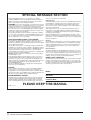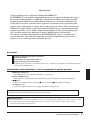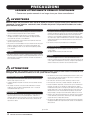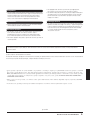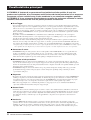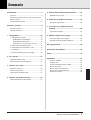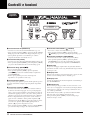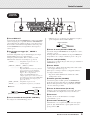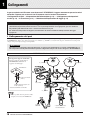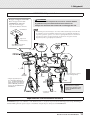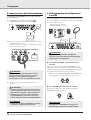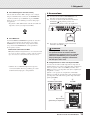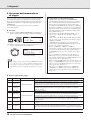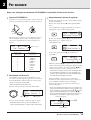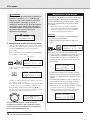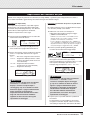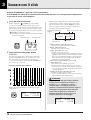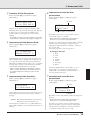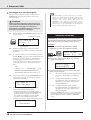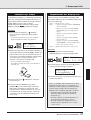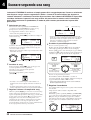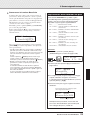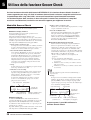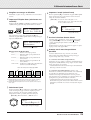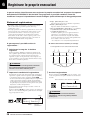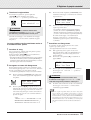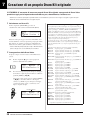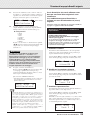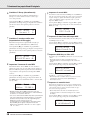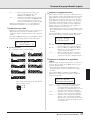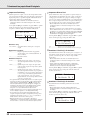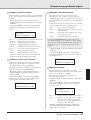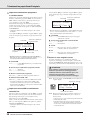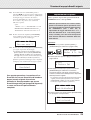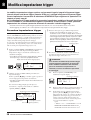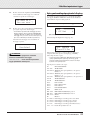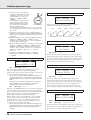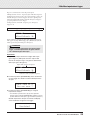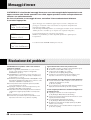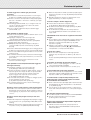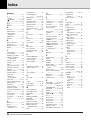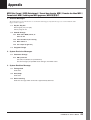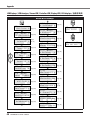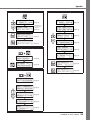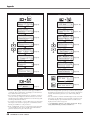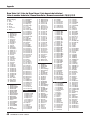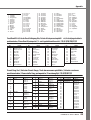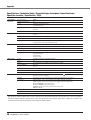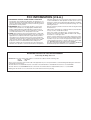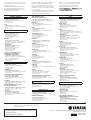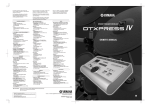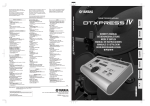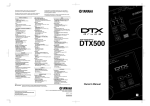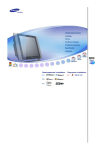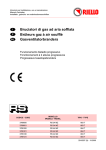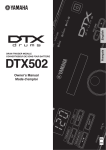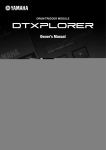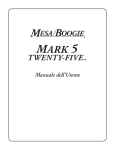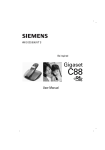Download Yamaha DTXPRESS IV Owner`s manual
Transcript
Deutsch
English
DRUM TRIGGER MODULE
Nederlandse
Italiano
Español
Français
OWNER’S MANUAL
BEDIENUNGSANLEITUNG
MODE D’EMPLOI
MANUAL DE INSTRUCCIONES
MANUALE DI ISTRUZIONI
GEBRUIKERSHANDLEIDING
EN
DE
FR
ES
IT
NL
ZH
SPECIAL MESSAGE SECTION
This product utilizes batteries or an external power supply
(adapter). DO NOT connect this product to any power supply or
adapter other than one described in the manual, on the name
plate, or specifically recommended by Yamaha.
WARNING: Do not place this product in a position where anyone
could walk on, trip over ,or roll anything over power or connecting
cords of any kind. The use of an extension cord is not recommended! If you must use an extension cord, the minimum wire size
for a 25’ cord (or less ) is 18 AWG. NOTE: The smaller the AWG
number ,the larger the current handling capacity. For longer extension cords, consult a local electrician.
This product should be used only with the components supplied
or; a cart, rack, or stand that is recommended by Yamaha. If a cart,
etc., is used, please observe all safety markings and instructions
that accompany the accessory product.
SPECIFICATIONS SUBJECT TO CHANGE:
The information contained in this manual is believed to be correct
at the time of printing. However, Yamaha reserves the right to
change or modify any of the specifications without notice or obligation to update existing units.
This product, either alone or in combination with an amplifier and
headphones or speaker/s, may be capable of producing sound levels that could cause permanent hearing loss. DO NOT operate for
long periods of time at a high volume level or at a level that is
uncomfortable. If you experience any hearing loss or ringing in the
ears, you should consult an audiologist.
IMPORTANT: The louder the sound, the shorter the time period
before damage occurs.
Some Yamaha products may have benches and / or accessory
mounting fixtures that are either supplied with the product or as
optional accessories. Some of these items are designed to be
dealer assembled or installed. Please make sure that benches are
stable and any optional fixtures (where applicable) are well
secured BEFORE using.
Benches supplied by Yamaha are designed for seating only. No
other uses are recommended.
want you to be aware of the following:
Battery Notice:
This product MAY contain a small non-rechargeable battery which
(if applicable) is soldered in place. The average life span of this
type of battery is approximately five years. When replacement
becomes necessary, contact a qualified service representative to
perform the replacement.
This product may also use “household” type batteries. Some of
these may be rechargeable. Make sure that the battery being
charged is a rechargeable type and that the charger is intended for
the battery being charged.
When installing batteries, do not mix batteries with new, or with
batteries of a different type. Batteries MUST be installed correctly.
Mismatches or incorrect installation may result in overheating and
battery case rupture.
Warning:
Do not attempt to disassemble, or incinerate any battery. Keep all
batteries away from children. Dispose of used batteries promptly
and as regulated by the laws in your area. Note: Check with any
retailer of household type batteries in your area for battery disposal information.
Disposal Notice:
Should this product become damaged beyond repair, or for some
reason its useful life is considered to be at an end, please observe
all local, state, and federal regulations that relate to the disposal of
products that contain lead, batteries, plastics, etc. If your dealer is
unable to assist you, please contact Yamaha directly.
NAME PLATE LOCATION:
The name plate is located on the bottom of the product. The model
number, serial number, power requirements, etc., are located on
this plate. You should record the model number, serial number, and
the date of purchase in the spaces provided below and retain this
manual as a permanent record of your purchase.
NOTICE:
Service charges incurred due to a lack of knowledge relating to
how a function or effect works (when the unit is operating as
designed) are not covered by the manufacturer’s warranty, and are
therefore the owners responsibility. Please study this manual carefully and consult your dealer before requesting service.
ENVIRONMENTAL ISSUES:
Serial No.
Yamaha strives to produce products that are both user safe and
environmentally friendly. We sincerely believe that our products
and the production methods used to produce them, meet these
goals. In keeping with both the letter and the spirit of the law, we
Purchase Date
92-BP (bottom)
2
Model
PLEASE KEEP THIS MANUAL
Manuale di istruzioni di DTXPRESS IV
Introduzione
Vi ringraziamo per aver acquistato lo Yamaha DTXPRESS IV.
Il DTXPRESS IV è un modulo compatto di drum trigger con una ricca dotazione di voci per
percussioni ad alta qualità ed è compatibile con pad ad uso rullante provvisti di controller
del pad. È inoltre dotato di una vasta gamma di funzioni che consentono di migliorare il
livello delle percussioni e del ritmo, di un sequencer incorporato per la registrazione delle
proprie song e delle proprie esecuzioni, di una efficace funzione Groove Check che consente
di allineare il tempo e di un versatile metronomo multifunzione, per il miglioramento delle
proprie sessioni di esercizio. Inoltre, dispone di una grande selezione di song preimpostate
che è possibile utilizzare per migliorare le proprie abilità in diversi stili musicali.
Per ottenere le migliori prestazioni dal vostro DTXPRESS IV, leggere con attenzione il
presente manuale. Una volta letto il manuale, accertarsi di riporlo in un posto sicuro in
modo che, se necessario, possiate consultarlo di nuovo.
Accessori
Adattatore di alimentazione Yamaha CA (PA-3C)*
Supporto del modulo
Viti di fissaggio del supporto del modulo x 2
Manuale di istruzioni (la presente guida)
* Potrebbe non essere incluso a seconda del paese in cui si è acquistato lo strumento. Per ulteriori informazioni,
contattare il rivenditore Yamaha.
Informazioni sulle descrizioni e sulle convenzioni in questo manuale
• [DRUM KIT], [CLICK], ecc.
I pulsanti del pannello e i controlli sono indicati con [ ] (parentesi).
• [SHIFT] + [DRUM KIT], ecc.
Indica di premere e tenere premuti contemporaneamente il pulsante [SHIFT] e il pulsante [DRUM KIT].
• [<]/[>], ecc.
Indica che è possibile utilizzare il pulsante [<] oppure il pulsante [>] per compiere l'operazione.
• "Completato!", ecc.
Le parole fra virgolette indicano un messaggio visualizzato sul display LCD.
Le immagini e le schermate LCD riportate in questo manuale sono da intendersi esclusivamente a scopo
informativo e potrebbero differire da quelle visualizzate sullo strumento.
■ Informazioni sui pad
Il presente manuale descrive i nomi dei modelli dei pad batteria che possono essere collegati al modulo DTXPRESS IV. Questi nomi si riferiscono ai modelli
più recenti aggiornati alla data di realizzazione del Manuale d'istruzioni. Per informazioni sui modelli più recenti, visitare il seguente sito Web:
http://www.yamaha.co.jp/english/product/drums/ed/
Manuale di istruzioni di DTXPRESS IV
3
PRECAUZIONI
LEGGERE ATTENTAMENTE PRIMA DI CONTINUARE
* Conservare questo manuale in un luogo sicuro per future consultazioni.
AVVERTENZA
Attenersi sempre alle precauzioni di base indicate di seguito per evitare il rischio di lesioni gravi o addirittura di morte
conseguente a scosse elettriche, cortocircuiti, danni, incendi o altri pericoli. Tali precauzioni includono, fra le altre,
quelle indicate di seguito:
Alimentatore/adattatore CA
Esposizione all'acqua
• Utilizzare solo la tensione corretta specificata per lo strumento. La tensione
necessaria è indicata sulla piastrina del nome dello strumento.
• Non esporre lo strumento alla pioggia, né utilizzarlo in prossimità di acqua o in
condizioni di umidità. Non posizionare sullo strumento contenitori con liquidi.
Un'eventuale fuoriuscita di liquido potrebbe penetrare nelle aperture dello
strumento. In caso di infiltrazione di liquido all'interno dello strumento, come
ad esempio acqua, spegnere immediatamente lo strumento e scollegare il cavo
di alimentazione dalla presa CA. Richiedere quindi l'assistenza di un tecnico
autorizzato Yamaha.
• Utilizzare solo l'adattatore specificato (PA-3C o un prodotto equivalente
consigliato da Yamaha). L'utilizzo di un adattatore non adeguato potrebbe
causare danni allo strumento o surriscaldamento.
• Controllare periodicamente la spina elettrica ed eventualmente rimuovere la
sporcizia o la polvere accumulata.
• Non posizionare il cavo dell'adattatore CA in prossimità di fonti di calore, quali
radiatori o caloriferi. Non piegarlo eccessivamente né danneggiarlo. Non
posizionare oggetti pesanti sul cavo, né collocarlo in luoghi dove potrebbe
essere calpestato.
Non aprire
• Non aprire lo strumento né smontare o modificare in alcun modo i componenti
interni. Lo strumento non contiene componenti riparabili dall'utente. In caso di
malfunzionamento, non utilizzare lo strumento e richiedere l'assistenza di un
tecnico autorizzato Yamaha.
• Non inserire o rimuovere la spina elettrica con le mani bagnate.
Esposizione al fuoco
• Non appoggiare sullo strumento oggetti con fiamme vive, come ad
esempio candele.
Tali oggetti potrebbero cadere provocando un incendio.
Anomalie
• In caso di danneggiamento del cavo o della spina dell'adattatore CA, di
improvvisa scomparsa del suono durante l'utilizzo o di presenza di odori insoliti
o fumo, spegnere immediatamente lo strumento, scollegare la spina dalla presa
elettrica e richiedere l'assistenza di un tecnico autorizzato Yamaha.
ATTENZIONE
Attenersi sempre alle precauzioni di base elencate di seguito per evitare lesioni personali o danni allo strumento o ad
altri oggetti. Tali precauzioni includono, fra le altre, quelle indicate di seguito:
Alimentatore/adattatore CA
• Per scollegare il cavo di alimentazione dallo strumento o dalla presa elettrica,
afferrare sempre la spina e non il cavo.
• Scollegare l'adattatore CA quando lo strumento non viene utilizzato o durante
i temporali.
• Non collegare lo strumento a una presa elettrica utilizzando un connettore
multiplo, per evitare una riduzione della qualità del suono o un eventuale
surriscaldamento della presa stessa.
Posizionamento
• Per evitare di deformare il pannello o di danneggiare i componenti interni, non
esporre lo strumento a un'eccessiva quantità di polvere, a vibrazioni o a
condizioni climatiche estreme. Ad esempio, non lasciare lo strumento sotto la
luce diretta del sole, in prossimità di una fonte di calore o all'interno di una
vettura nelle ore diurne.
(3)-10
4
Manuale di istruzioni di DTXPRESS IV
• Non utilizzare lo strumento in prossimità di apparecchi televisivi, radio, stereo,
telefoni cellulari o altri dispositivi elettrici. In questi casi, lo strumento o tali
dispositivi potrebbero generare rumore.
• Non collocare lo strumento in posizione instabile, per evitare che cada.
• Prima di spostare lo strumento, scollegare l'adattatore e tutti gli altri cavi.
• Durante l'installazione del prodotto, assicuratevi che la presa CA utilizzata sia
facilmente accessibile. In caso di problemi o malfunzionamenti, spegnere
immediatamente il dispositivo e scollegare la spina dalla presa elettrica. Anche
quando l'apparecchio è spento, una quantità minima di corrente continua ad
alimentare l'unità. Se non si intende utilizzare il prodotto per un periodo di
tempo prolungato, scollegare il cavo di alimentazione dalla presa CA a muro.
• Utilizzare solo il supporto/rack specificato per lo strumento. Fissare il supporto
o il rack utilizzando esclusivamente le viti fornite per evitare di danneggiare i
componenti interni o la caduta dello strumento.
• Non posizionare oggetti davanti alla presa d'aria dello strumento per garantire
un'adeguata ventilazione dei componenti interni ed evitare il surriscaldamento
dello strumento.
1/2
• Non appoggiarsi allo strumento, né posizionarvi sopra oggetti pesanti.
Non esercitare eccessiva forza su pulsanti, interruttori o connettori.
Collegamenti
• Prima di collegare lo strumento ad altri componenti elettronici, spegnere tutti i
componenti interessati. Prima di accendere o spegnere i componenti, impostare
al minimo i livelli del volume. Assicurarsi inoltre che il volume di tutti i
componenti sia impostato al minimo. Aumentare gradualmente il volume
mentre si suona lo strumento fino a raggiungere il livello desiderato.
• Non utilizzare il dispositivo/strumento o le cuffie per lunghi periodi di tempo o
con livelli di volume eccessivi. Tali pratiche potrebbero causare una perdita
permanente dell'udito. Se perdete l'udito o percepite fischi nelle orecchie,
rivolgetevi a un medico.
Salvataggio dei dati
Manutenzione
• Non spegnere mai lo strumento durante la scrittura dei dati sulla Flash ROM
(quando è visualizzato il messaggio "now storing..."). Spegnendo l'apparecchio
in queste condizioni si potrebbe provocare la perdita di tutti i dati utente e il
blocco del sistema (a causa del danneggiamento dei dati nella Flash ROM).
Lo strumento potrebbe quindi non avviarsi correttamente, neanche
all'accensione successiva.
• Pulire lo strumento con un panno morbido e asciutto. Non utilizzare diluenti,
solventi, liquidi per la pulizia o salviette detergenti.
Precauzioni di utilizzo
• Non introdurre o lasciare cadere carta, oggetti metallici o di altro tipo nelle
fessure presenti sul pannello. Se ciò dovesse accadere, spegnere
immediatamente lo strumento e scollegare il cavo di alimentazione dalla
presa CA. Richiedere quindi l'assistenza di un tecnico autorizzato Yamaha.
• Non collocare oggetti in vinile, plastica o gomma sullo strumento, per evitare di
scolorire il pannello.
Yamaha declina qualsiasi responsabilità per i danni derivanti da un utilizzo non corretto o dalle modifiche apportate allo strumento, nonché per la perdita o la
distruzione di dati.
Spegnere sempre lo strumento quando non è utilizzato.
Anche quando l'interruttore Standby/On si trova nella posizione di standby, una quantità minima di corrente continua ad alimentare lo strumento. Se non si intende utilizzare
lo strumento per un periodo di tempo prolungato, scollegare l'adattatore CA dalla presa CA a muro.
• Questo prodotto comprende ed è fornito in bundle con programmi e contenuti per computer per i quali Yamaha è titolare di copyright o cessionaria
di licenza di copyright da parte di terzi. Tra i materiali protetti da copyright figurano, tra l'altro, tutto il software per computer, i file di stile, i file
MIDI, i dati WAVE, brani musicali e registrazioni audio. Qualsiasi uso non autorizzato di tali programmi e contenuti ad eccezione dell'uso personale
è vietato dalle leggi in materia. Le violazioni del copyright comportano conseguenze civili e penali. È VIETATO ESEGUIRE, DISTRIBUIRE O
UTILIZZARE COPIE ILLEGALI.
• Fatta eccezione per l'uso personale, è severamente vietato copiare i dati musicali commercialmente disponibili compresi, tra gli altri, i dati MIDI
e/o i dati audio.
• I nomi di società e prodotti presenti in questo manuale dell'acquirente sono marchi o marchi registrati delle rispettive società.
(3)-10
2/2
Manuale di istruzioni di DTXPRESS IV
5
Caratteristiche principali
Il DTXPRESS IV è dotato di un generatore di toni polifonico di alta qualità a 32 voci che
produce voci realistiche, di un metronomo multifunzione ad elevate prestazioni, di un sequencer
incorporato e di una varietà di song, il tutto combinato in uno strumento compatto e portatile.
Il DTXPRESS IV è uno strumento eccezionalmente versatile che può essere utilizzato in svariate
situazioni, dalle esecuzioni dal vivo alla pratica personale e molto altro.
■ Drum Trigger
• Sono presenti dodici prese di ingresso per il trigger ed una presa di ingresso per il controller dello hi-hat. Lo strumento
dispone inoltre di prese che sono compatibili con pad a due o a tre zone (pad che trasmettono segnali differenti a seconda
dell'area che viene toccata). Inoltre, la presa snare drum è compatibile con pad provvisti di controller del pad. Questo
consente di regolare gli snare "virtuali" e la relativa accordatura, proprio come se si utilizzasse uno snare drum acustico.
Tutto considerato, il DTXPRESS IV consente operazioni, funzionalità e prestazioni virtualmente equivalenti a un drum
kit di tipo acustico.
• È possibile connettere il DTXPRESS IV a un drum kit acustico, utilizzando dei drum trigger come ad esempio lo
Yamaha DT20. I dati di impostazione, come i tipi di ingresso trigger e la sensibilità possono essere personalizzati in
base alle proprie preferenze acustiche, di stile e impostazioni particolari.
• Nell'unità sono inoltre inclusi 50 drum kit preimpostati che contengono drum kit acustici e spaziano fra molti generi
musicali, come ad esempio rock, funk, jazz, reggae, latino, ecc. Inoltre, è presente una memoria utilizzabile dall'utente che
può contenere 20 set. Tramite questa memoria, è possibile creare i propri drum kit utilizzando le varie Drum Voice già presenti.
* La parola "trigger" indica che il modo in cui viene colpito un pad causa l'invio di un segnale al DTXPRESS IV e in base a questo
viene riprodotto un suono da parte del generatore di tono incorporato e il volume al quale il suono deve essere riprodotto.
■ Generatore di suono
• Il DTXPRESS IV dispone di un generatore di tono ad alta qualità a 16-bit AWM2 (PCM) con 32 voci polifoniche che
produce voci dinamiche ed eccezionale realismo. Le voci – 427 in totale – coprono una vasta gamma di suoni, quali
autentiche percussioni acustiche, percussioni elettroniche univoche, effetti sonori e molto altro. Lo strumento dispone
inoltre di un riverbero digitale incorporato ad altra qualità per il miglioramento del suono.
■ Metronomo ad alte prestazioni
• Il DTXPRESS IV dispone di un metronomo multifunzione che consente varie impostazioni di click per ogni valore di
nota. A ciascun valore di nota può essere assegnato il proprio suono di click e pitch separato. È inoltre possibile impostare
un timer che determina l'arresto dei click prodotti dal metronomo e impostare intervalli con la quantità di battute per cui il
metronomo suona e quindi si silenzia.
• Il DTXPRESS IV dispone anche di una funzione "Tap" che permette di impostare il tempo della song o per il click
picchiettando il tempo preferito su un pad. Questo consente di impostare qualunque tempo si desideri per suonare
o per effettuare delle prove.
■ Sequencer
• Il sequencer incorporato contiene una grande varietà di song preimpostate: 63. Due funzioni che rendono DTXPRESS IV
ottimale per la pratica sono la funzione Drum Mute, che silenzia una parte specifica di batteria e la funzione Bass Solo,
che permette di suonare con la sola parte di basso del pezzo. Il DTXPRESS IV consente inoltre di registrare la propria
esecuzione in tempo reale e di conseguenza, di suonare in seguito insieme ai dati registrati in precedenza.
• Oltre a una song principale che è controllata dal pannello, tre song pad possono essere controllate individualmente
e riprodotte simultaneamente tramite un ingresso trigger dai pad.
■ Groove Check
• La funzione Groove Check controlla la propria esecuzione e fornisce un feedback istantaneo sulla ritmica, fornendo un
ottimo metodo per migliorare velocemente la propria tecnica. È inclusa una funzione Rhythm Gate che produce dei suoni
solo se il proprio tempo è accurato. È inoltre disponibile la modalità Challenge che valuta il modo di suonare e fornisce
una valutazione in lettere, rendendo il processo di apprendimento e di gestione ancora più facile e divertente che in
precedenza.
■ Interfaccia
• Una presa MIDI OUT sul pannello posteriore consente di connettere altri dispositivi e di riprodurre i suoni da un
generatore di tono esterno o di sincronizzare il metronomo con un sequencer esterno. Sono inoltre disponibili una presa
AUX IN, che consente di connettere e utilizzare un dispositivo audio esterno, come ad esempio un lettore CD o un
riproduttore MD, e una presa per cuffie in modo che sia possibile utilizzare lo strumento senza disturbare altre persone.
6
Manuale di istruzioni di DTXPRESS IV
Sommario
Introduzione............................................................3
5 Utilizzo della funzione Groove Check .......... 24
Accessori...................................................................3
Modalità Groove Check .......................................... 24
Informazioni sulle descrizioni e sulle convenzioni in
questo manuale.........................................................3
6 Registrare le proprie esecuzioni................... 26
Caratteristiche principali ............................................6
Controlli e funzioni.................................................8
Pannello superiore ....................................................8
Pannello posteriore ...................................................9
1 Collegamenti ...................................................10
1 Collegamento dei pad.........................................10
DTXPRESS IV Standard Set...........................10
Sistema di registrazione ......................................... 26
7 Creazione di un proprio Drum Kit
originale .......................................................... 28
Impostazioni originali .............................................. 35
8 Modifica impostazione trigger ...................... 36
Procedura impostazione trigger .............................. 36
Spiegazione di ogni pagina del display................... 37
DTXPRESS IV Special Set .............................11
Impostazione con una batteria acustica ..........11
2 Impostazione dell'alimentazione .........................12
Messaggi d'errore ............................................... 40
3 Collegamento ad altoparlanti o cuffie .................12
4 Accensione .........................................................13
Risoluzione dei problemi.................................... 40
5 Selezione dell'impostazione di trigger ................14
Indice .................................................................... 42
2 Per suonare .....................................................15
Regolazione dello Hi-hat .........................................16
Impostazioni del controller del pad..........................17
3 Suonare con il click ........................................18
Selezione Click Out .................................................20
Funzione Tap Tempo ..............................................21
Impostazione del display LED .................................21
Appendice ............................................................ 43
Formato dati MIDI ................................................... 43
Display LCD ............................................................ 44
Prospetto di implementazione MIDI ........................ 47
Elenco Drum Voice ................................................. 48
Elenco Drum Kit preimpostati ................................. 49
Elenco delle Song preimpostate ............................. 49
Specifiche tecniche ................................................. 50
4 Suonare seguendo una song.........................22
Impostazioni delle funzioni dei pad .........................23
Manuale di istruzioni di DTXPRESS IV
7
Controlli e funzioni
Pannello
superiore
i
o
8.8.8.
~~~~~YAMAHA ~~~~ !0
~~~DTXPRESS IV~~
w
q
e
r
t
!1
y
u
q Pulsante Drum Kit (DRUM KIT)
y Pulsante Click ON/OFF (
• Consente di accedere alla schermata Drum Kit Select. (p. 15)
• Tenere premuto il pulsante [SHIFT] e premere il pulsante [DRUM
KIT] per passare alla visualizzazione Trigger Setup Select. (p. 14)
• Questo pulsante può inoltre essere utilizzato per escludere
temporaneamente tutti i suoni di tutte le voci.
• Per avviare o arrestare il click (metronomo). (p. 18)
• Tenere premuto il pulsante [SHIFT] e premere il pulsante
[
ON/OFF] per passare alla pagina Tap Tempo Setting. (p. 21)
w Pulsante Click (CLICK)
• Consente di accedere alla pagina Click Setting (Metronomo).(p. 18)
• Tenere premuto il pulsante [SHIFT] e premere il pulsante [CLICK]
per passare alla visualizzazione Groove Check Setting. (p. 24)
e Pulsante Song (SONG >/■)
• Per accedere alla pagina Song Select. (p. 22)
• Tenere premuto il pulsante [SHIFT] e premere il pulsante
ON/OFF)
u Pulsante Save/Enter (SAVE/ENTER)
• Consente di salvare i dati o eseguire un'operazione (Enter).
• Tenere premuto il pulsante [SHIFT] e premere il pulsante
[SAVE/ENTER] per accedere alla pagina Utility che consente
di eseguire le impostazioni generali per l'uso del DTXPRESS IV.
i Spia Click
La spia rossa lampeggia al primo battito di ogni battuta durante la
riproduzione del click o di una song. Gli altri battiti vengono indicati
con una spia verde.
[SONG >/■] per attivare la modalità standby di registrazione
per il DTXPRESS IV.
• Premere questo pulsante per avviare o interrompere la
riproduzione o la registrazione di una song.
o Display LED
r Pulsante Shift (SHIFT)
Consente di visualizzare informazioni importanti e dati utilizzati per
l'uso del DTXPRESS IV.
Tenere premuto questo pulsante e premere un altro pulsante specifico
per passare alla funzione stampata sopra tale pulsante nel pannello
superiore.
t Pulsanti di selezione (<, >)
• Consente di selezionare un elemento che si desidera modificare
(l'elemento selezionato lampeggia). Se sono presenti più pagine,
prima o dopo la pagina visualizzata, questi pulsanti consentono di
visualizzare la pagina precedente o successiva. Tenere premuto il
pulsante per spostare il cursore lampeggiante in modo continuativo.
• Premere i due pulsanti insieme per scorrere avanti e indietro le
pagine in modo continuativo. Tenere premuto il pulsante [<],
quindi premere il pulsante [>] per passare alla pagina precedente,
viceversa tenere premuto il pulsante [>], quindi premere il
pulsante [<] per passare alla pagina successiva.
• Tenere premuto il pulsante [SHIFT] e premere i pulsanti [<]/[>]
per selezionare l'ingresso trigger che si desidera modificare.
8
Manuale di istruzioni di DTXPRESS IV
Indica il tempo, il numero selezionato nella pagina corrente o il timer
del click a seconda dell'impostazione effettuata. (p. 21)
!0 Display LCD
!1 Manopola Jog
Ruotare la manopola Jog per cambiare il valore selezionato con il
cursore (la voce lampeggiante viene modificata) nel display. Ruotare
la manopola verso destra (in senso orario) per aumentare il valore e
verso sinistra per diminuirlo.
Per modificare il layer (A/B) e per attivare la funzione Drum
mute può anche essere utilizzata la manopola Jog.
Tenere premuto il pulsante [SHIFT] e ruotare la manopola per
modificare il tempo corrente.
Controlli e funzioni
Pannello
posteriore
!2
!3
!5
!6
!4
!2 Presa MIDI OUT
Consente l'invio di dati dal DTXPRESS IV a un dispositivo MIDI
esterno. Da questa presa, è possibile utilizzare il DTXPRESS IV
come un dispositivo di controllo per attivare voci da un generatore
di toni esterno o sincronizzare la riproduzione di una song o del
click del DTXPRESS IV con la riproduzione di un sequencer
esterno. (p. 13)
!3 Prese ingresso trigger (da 1SNARE a
8KICK/9)
Consente il collegamento di pad o di drum trigger (ad esempio
Yamaha DT20) per ricevere segnali di trigger.
Collegare i pad esterni (Snare, Tom e così via) a seconda
dell'indicazione data sotto ciascun ingresso. (p. 10, 11)
!7
!9
!8
@0
@1
* Utilizzare un cavo con spinotto stereo (illustrato di seguito)
per il collegamento di un controller Hi-Hat.
Doppio isolamento
!5 Prese di uscita (OUTPUT L/MONO, R)
Consente di collegare il DTXPRESS IV a un amplificatore esterno,
a un mixer e così via.
Per la riproduzione in mono utilizzare solo la presa L/MONO. Per
la riproduzione stereo collegare entrambe le prese L e R. (p. 12)
!6 Presa cuffie (PHONES)
1SNARE ..................... Compatibile con pad a tre zone e con
controller del pad.
A questa presa è possibile collegare cuffie stereo per controllare il
DTXPRESS IV. (p. 12)
2TOM1/10, 3TOM2/11, 4TOM3/12, 8KICK/9
!7 Presa AUX IN
.............................. Mono x 2 ingressi
È possibile utilizzare un cavo a Y (connettore
stereo, presa mono x 2; fare riferimento
all'illustrazione seguente) per gli ingressi
trigger 9, 10, 11 e 12 (pad mono).
Inoltre se il pad Kick KP125/65 viene
collegato a questa presa con un cavo stereo, la
presa di ingresso per pad esterno del KP125/65
può essere utilizzata come ingresso per le
prese 9, 10, 11 o 12.
5RIDE, 6CRASH ..... Compatibile con pad a tre zone.
7HI HAT ..................... Compatibile con pad stereo (con selettori)
● Cavo a Y
Presa fono mono
A questa presa, collegare l'uscita di un dispositivo audio esterno
e così via (presa mini stereo). (p. 13)
Questa presa è comoda per suonare accompagnati da musica,
ad esempio da un lettore CD.
* Regolare il volume utilizzando il controllo del volume
del dispositivo esterno.
!8 Volume generale (VOLUME)
Consente di regolare il volume generale del DTXPRESS IV
(livello di uscita del segnale delle prese OUTPUT e PHONE).
Ruotare la manopola in senso orario per aumentare il volume
o in senso antiorario per ridurlo.
!9 Presa di alimentazione (DC IN 12V)
Collegare a questa presa l'alimentatore CA fornito. Per evitare
che l'alimentatore si scolleghi, fissare il cavo al fermacavi.
Spinotto fono stereo
Presa fono mono
!4 Presa controller Hi-hat (HI HAT CONTROL)
Per collegare un controller Hi-Hat. (p. 10, 11)
@0 Fermacavi
Impedisce che il cavo di alimentazione si scolleghi
accidentalmente. (p. 12)
@1 Interruttore Standby/On (
)
L'alimentazione è accesa quando il pulsante si trova in questa
posizione: (>). L'alimentazione è spenta quando si trova in
questa posizione: (?).
Manuale di istruzioni di DTXPRESS IV
9
1
Collegamenti
In questo capitolo verrà illustrato come impostare il DTXPRESS IV. Leggere attentamente queste istruzioni
nell'ordine seguente per assicurarsi che lo strumento suoni e funzioni correttamente:
1 Collegamento dei pad → 2 Impostazione dell'alimentazione (p. 12) → 3 Collegamento ad altoparlanti
o cuffie (p. 12) → 4 Accensione (p. 13) → 5 Selezione dell'impostazione di trigger (p. 14)
!! IMPORTANTE !!
È necessario modificare le impostazioni di trigger del DTXPRESS IV secondo il tipo di set di batteria utilizzato
(Standard Set, Special Set, batteria acustica e così via). Se l'impostazione non è appropriata, possono verificarsi
dei problemi quali differenze di suono o volume non bilanciato tra i pad.
Per selezionare l'impostazione adeguata, fare riferimento alla sezione "Selezione dell'impostazione di trigger"
a pagina 14.
1 Collegamento dei pad
Consultare l'illustrazione seguente e collegare il cavo di uscita di ciascun pad alla presa di ingresso trigger corrispondente del pannello posteriore
del DTXPRESS IV. Tutte le prese di ingresso trigger sono etichettate (1 SNARE e così via) in modo da poter controllare che ciascun pad sia
collegato alla presa di ingresso trigger corrispondente.
ATTENZIONE
Per evitare scosse elettriche e danni dei dispositivi, assicurarsi che l'alimentazione sia spenta sul DTXPRESS IV e su
tutti i dispositivi correlati prima di effettuare qualsiasi collegamento alle prese di uscita e di ingresso del DTXPRESS IV.
DTXPRESS IV Standard Set
Fissaggio del supporto del modulo
Fissare il supporto del modulo al
DTXPRESS IV utilizzando le
apposite viti di fissaggio.
A 6CRASH
A 5RIDE
DTXPRESS IV
Supporto del modulo
(incluso)
A 2TOM1
A 3TOM2
A 7HI HAT
Viti di fissaggio del supporto del
modulo (2, incluse)
* Assicurarsi di utilizzare le viti fornite.
A 1SNARE
NOTA
A 8KICK
• È anche possibile fissare il pad hi-hat al tubo
sul quale viene montato il DTXPRESS IV.
A HI HAT
CONTROL
10
Manuale di istruzioni di DTXPRESS IV
* Il pedale non è incluso
nello Standard Set.
A 4TOM3
1 Collegamenti
DTXPRESS IV Special Set
Fissaggio del supporto del modulo
Fissare il supporto del modulo
il DTXPRESS IV utilizzando
le apposite viti di fissaggio.
* Assicurarsi di utilizzare le viti fornite.
DTXPRESS IV
ATTENZIONE
Quando si assembla lo Special Set, occorre far scivolare indietro
le gambe del rack per mantenere bilanciata la batteria. Per
dettagli, fare riferimento alle istruzioni di assemblaggio del rack.
NOTA
• I modelli di pad descritti nelle figure erano inclusi nello Standard Set/Special Set alla data
di realizzazione del presente Manuale d'istruzioni. I nomi dei modelli dello Standard Set o
Special Set potrebbero, pertanto, essere diversi da quelli qui illustrati. Per le informazioni
più aggiornate relative ai pad batteria Yamaha, fare riferimento al seguente sito Web:
http://www.yamaha.co.jp/english/product/drums/ed/
Supporto del
modulo (incluso)
Viti di fissaggio del supporto
del modulo (2, incluse)
A 5RIDE
A 6CRASH
A 2TOM1
A 3TOM2
A 7HI HAT
A HI HAT
CONTROL
* Collegare per prima la presa
di uscita [PAD] del RHH135 alla
presa 7HI HAT del DTXPRESS IV,
quindi collegare la presa di uscita
[HI-HAT CONTROL] del RHH135
alla presa HI HAT CONTROL del
DTXPRESS IV.
Alla presa di ingresso del pad
esterno KP65 (pad Kick)
A 1SNARE
A 8KICK
A 4TOM3
* Il suono prodotto dalle
sezioni bordo e campana
del PCY135 collegato al pad
esterno del KP65 non verrà
riprodotto.
* Il pedale non è incluso nello
Special Set.
Impostazione con una batteria acustica
Il DTXPRESS IV può essere utilizzato con un drum kit acustico se su questo vengono fissati dei drum trigger (ad esempio Drum Trigger
Yamaha DT20) opzionali e questi vengono correttamente collegati alle prese di ingresso del DTXPRESS IV.
Manuale di istruzioni di DTXPRESS IV
11
1 Collegamenti
2 Impostazione dell'alimentazione
L'alimentazione del DTXPRESS IV viene fornita tramite uno
speciale alimentatore.
2-1. Assicurarsi che l'interruttore Standby/On ( ) del
DTXPRESS IV sia in posizione di standby (?).
3 Collegamento ad altoparlanti
o cuffie
Poiché il DTXPRESS IV non dispone di altoparlanti incorporati,
è necessario utilizzare un sistema audio esterno oppure una cuffia
stereo per poterlo monitorare.
Sistema monitor per la serie DTX
MS100DRJ, MS50DRJ e così via.
2-2. Collegare lo spinotto CC dell'alimentatore CA fornito alla presa
DC IN sul pannello posteriore.
Per evitare che il cavo si scolleghi accidentalmente, avvolgerlo
attorno al fermacavi e fissarlo.
Prese OUTPUT L/MONO e R
Cuffie
Presa PHONES
ATTENZIONE
Ogni volta che si effettuano collegamenti,
assicurarsi che lo spinotto del cavo corrisponda
al tipo di presa sul dispositivo.
● Prese OUTPUT L/MONO e R (prese fono mono
standard)
ATTENZIONE
Accertarsi che il cavo di alimentazione non sia
piegato ad angolo acuto quando lo si avvolge
sul fermacavi. Ciò potrebbe danneggiare o
interrompere il cavo e causare pericolo di incendio.
Queste prese consentono di collegare il DTXPRESS IV a un
amplificatore esterno + altoparlanti, per produrre un suono pieno
e amplificato oppure di collegare il DTXPRESS IV a dispositivi
di registrazione per registrare le proprie esecuzioni.
* Utilizzare la presa OUTPUT L/MONO del DTXPRESS IV
per il collegamento di un dispositivo con ingresso mono.
2-3. Collegare l'altro capo del cavo di alimentazione a una
presa CA.
AVVERTENZA
• Utilizzare l'alimentatore CA fornito in dotazione.
L'uso di alimentatori diversi può essere causa di
funzionamento irregolare o danni al dispositivo.
• Utilizzate solo la tensione corretta specificata
per il DTXPRESS IV. La tensione necessaria è
indicata sulla piastrina del nome del DTXPRESS IV.
● Presa PHONES (presa fono stereo standard)
Per regolare il volume delle cuffie, utilizzare la manopola
VOLUME del pannello posteriore.
ATTENZIONE
• Quando non si utilizza il DTXPRESS IV o durante
i temporali, scollegare l'alimentatore CA.
12
Manuale di istruzioni di DTXPRESS IV
ATTENZIONE
Non utilizzate il DTXPRESS IV a lungo con il
volume troppo alto per evitare danni all'udito.
1 Collegamenti
● Presa AUX IN (presa mini fono stereo)
L'uscita audio di un lettore MP3 o CD può essere collegata
alla presa AUX IN, mixata con il suono del DTXPRESS IV
e trasmessa tramite le prese OUTPUT o la presa PHONES.
Questa presa può essere utilizzata per suonare sulle proprie
song preferite.
* Regolare il volume utilizzando il controllo del volume del
dispositivo esterno (ad esempio lettore MP3).
4 Accensione
4-1. Accertarsi che il volume del DTXPRESS IV e dei
dispositivi esterni sia impostato al minimo.
4-2. Accendere lo strumento (>) mediante l'interruttore
Standby/On ( ) sul pannello posteriore del
DTXPRESS IV, quindi accendere gli amplificatori.
● Presa MIDI OUT
Le funzioni MIDI del DTXPRESS IV permettono di suonare
delle voci su un generatore di suoni esterno con i pad di
DTXPRESS IV o di sincronizzare la riproduzione di una
song o del click del DTXPRESS IV con la riproduzione
di un sequencer esterno.
4-3. Per spegnere lo strumento, premere nuovamente
l'interruttore Standby/On ( ).
ATTENZIONE
Informazioni sull'interfaccia MIDI
MIDI (Musical Instrument Digital Interface) è uno standard mondiale
che consente di collegare strumenti e computer, di diversi produttori
e tipi, e di trasmettere esecuzioni musicali e altri dati tra di essi.
* Utilizzare un cavo MIDI di lunghezza non superiore
a 15 metri. L'utilizzo di un cavo più lungo può causare
un funzionamento improprio e altri problemi.
Anche quando lo strumento è spento,
una quantità minima di corrente continua
ad alimentare il dispositivo. Se non si intende
utilizzare il DTXPRESS IV per un periodo di
tempo prolungato, scollegare l'alimentatore
CA dalla presa CA a muro.
● Collegamento di un mixer o di dispositivi MIDI
Accertarsi che il volume di tutti i dispositivi sia impostato al
minimo. Iniziare ad accendere i dispositivi della configurazione
in base al seguente ordine: master MIDI (controller), slave
MIDI (ricevitore) e poi i dispositivi audio (mixer, amplificatori,
altoparlanti e così via).
Quando occorre spegnere la configurazione, innanzitutto
abbassare il volume di ogni dispositivo audio, quindi spegnere
ogni dispositivo nell'ordine inverso (prima i dispositivi audio,
quindi quelli MIDI).
1
2
DTXPRESS IV (Master MIDI)
Slave MIDI
MUSIC PRODUCTION SYNTHESIZER
8.8.8.
*~~DTXPRESS~IV~*
*~~~Welcome!~~~*
3
Dispositivi audio
(prima mixer, poi amplificatore)
Manuale di istruzioni di DTXPRESS IV
13
1 Collegamenti
5 Selezione dell'impostazione
di trigger
Questa procedura consente di selezionare l'impostazione di trigger
che corrisponde maggiormente alle funzioni e ai livelli di uscita
trigger dei pad. Selezionare un'impostazione di trigger adeguata per
il drum kit che si utilizza tra le impostazioni preprogrammate nel
DTXPRESS IV.
Per selezionare l'impostazione di trigger desiderata, utilizzare
la procedura seguente.
● Procedura
5-1. Premere i pulsanti [SHIFT]+[DRUM KIT] per visualizzare la
pagina 1 della visualizzazione Trigger Setup sSelect (TRG1).
TRG1~~~ååååååååå
1~:SP~Med~~~~~~‚
5-2. Ruotare la manopola Jog fino a selezionare l'impostazione di
trigger corrispondente alla batteria utilizzata.
TRG1~~~ååååååååå
4~:STD~Med~~~~~‚
Impostazione di trigger
● Informazioni sul collegamento dei pad
• I parametri delle prese di ingresso del DTXPRESS IV
sono preimpostati con impostazioni adatte per i pad quando
viene selezionata un'impostazione di trigger adeguata. Se si
intende collegare qualsiasi altro tipo di pad o drum trigger
(ad esempio Yamaha DT20) alla presa di ingresso, i parametri
di tale presa (sensibilità e così via) devono essere modificati su
impostazioni adatte al particolare pad. La sensibilità del pad è
impostata nella pagina 3 della visualizzazione Trigger Setup
Select [TRG3 Gain] (p. 38).
• I pad dotati di controller quali TP120SD, TP100 e così via,
possono essere collegati alla presa di ingresso trigger
1SNARE.
• I pad a 3 zone come TP65S, PCY155/150S, PCY135/130SC e
così via, possono essere collegati alla presa di ingresso trigger
5RIDE e 6CRASH.
• 7HI HAT è una presa di ingresso stereo. I pad dotati di
selettori trigger quali TP65S, PCY65S, PCY130S è così via
possono essere collegati a questa presa.
• Le prese 2TOM1/10, 3TOM2/11, 4TOM3/12
corrispondono a un ingresso a due trigger che utilizza una presa
stereo per L e R. Per far arrivare i due segnali di trigger è
possibile utilizzare un cavo a Y (connettore stereo, presa
mono x 2).
• La presa 8KICK/9 accetta un ingresso a due trigger se si
utilizza un cavo stereo e presa per i segnali L e R. Per far
arrivare i due segnali di trigger è possibile utilizzare un cavo
a Y (connettore stereo, presa mono x 2).
NOTA
• Se si desidera sostituire alcuni dei pad del DTXPRESS IV Standard
Set o Special Set, vedere pagina 36 (Modifica dell'impostazione di
trigger) dopo aver eseguito la procedura precedente per assicurarsi che le
impostazioni (ad esempio la sensibilità) siano appropriate per ogni pad.
Inoltre, se un pad kick KP125/65 viene collegato alla presa di
ingresso 9 del DTXPRESS IV con un cavo stereo, la presa di
ingresso per pad esterni del KP125/65 può essere usata come
ingresso per la presa di ingresso 9.
• Oltre alla presa 8KICK/9, anche le prese 2TOM1/10,
3TOM2/11, e 4TOM3/12 possono essere utilizzate per
collegare un secondo pedale della cassa per creare un set con
doppia cassa.
● Elenco di impostazione trigger
N.
Nome
1
SP Med
Impostazione normale
Caratteristiche
2
SP Dyna
Grande gamma di dinamica. Questa impostazione è prevista per consentire la massima
espressività poiché consente finezze di esecuzione su una grande gamma di dinamica.
Una vibrazione eccessiva può tuttavia fare sì che vengano prodotti suoni dai pad non suonati.
Per Special Drum Set
3
SP Easy
Una gamma di dinamica controllata consente una rilevamento di trigger stabile. Questa
impostazione è prevista per produrre un suono più omogeneo e uniforme con variazioni
ridotte del volume.
4
STD Med
Impostazione normale
5
STD Dyna
Grande gamma di dinamica. Questa impostazione è prevista per consentire la massima
espressività poiché consente finezze di esecuzione su una grande gamma di dinamica.
Una vibrazione eccessiva può tuttavia fare sì che vengano prodotti suoni dai pad non suonati.
Per Standard Drum Set
Una gamma di dinamica controllata consente una rilevamento di trigger stabile. Questa
impostazione è prevista per produrre un suono più omogeneo e uniforme con variazioni
ridotte del volume.
6
STD Easy
7
DT10/20
—
Utilizzare questa impostazione per i sistemi di drum trigger DT10/20 applicati sulla batteria
acustica.
8
|
11
UserTrig
—
Consente la creazione di impostazioni di trigger personalizzate. (→Le impostazioni vengono
effettuate in base alla procedura di Modifica dell'impostazione di trigger riportata a pagina 36.)
* Per impostazione predefinita è selezionato "1. SP Med" per Special Drum Set.
14
Manuale di istruzioni di DTXPRESS IV
2
Per suonare
Dopo aver collegato correttamente il DTXPRESS IV è possibile iniziare a fare musica.
1
3
Suonare DTXPRESS IV
Colpendo i pad, ruotare la manopola del volume del pannello
posteriore per aumentare il volume fino al livello desiderato.
Regolazione del volume di ogni pad
Modificare il volume di ogni pad e regolare il bilanciamento
generale del Drum Kit.
Premere una volta il pulsante [>] nella pagina Drum Kit
Select.
Viene visualizzata la seguente visualizzazione e il cursore
lampeggiante si trova su "˙" nel display LCD.
KIT2~~~ƒsnare~~˙
”S01:OakCustom~‚
Il livello di trigger in ingresso viene visualizzato nel grafico
a barre nell'angolo superiore destro del display. Il grafico
a barre indica i livelli di ingresso delle seguenti prese di
ingresso.
KIT1~~~∑åååååø¥å
1~:Oak~Custom~~‚
2
Grafico a barre
Grafico a barre
(da sinistra)
Prese di ingresso
corrispondenti
1
2
3
4
5
6
7
8
9
1 SNARE
2 TOM1/10
3 TOM2/11
4 TOM3/12
5 RIDE
6 CRASH
7 HI HAT
8 KICK
8 PAD9
KIT2~~~ƒsnare~~˙
”S01:OakCustom~‚
Premere due volte il pulsante [>] per visualizzare la
pagina KIT 3.
KIT3~~~ƒsnare~~
”~~Volume=120~~‚
Utilizzare i pulsanti [<]/[>] in questo modo per selezionare
l'elemento desiderato (il cursore lampeggia). Quando la pagina
contiene solo un elemento, premendo i pulsanti [<]/[>] si
seleziona la pagina precedente o quella successiva.
* Il simbolo "‚" nell'angolo inferiore destro del display indica
che è disponibile una pagina successiva. Analogamente,
il simbolo "”" nell'angolo inferiore destro del display indica
che è disponibile una pagina precedente.
Selezionare un Drum Kit
Un "Drum Kit" è un insieme di suoni di batteria (o voci)
che vengono riprodotti colpendo i pad. Provare a selezionare
alcuni dei Drum Kit (1–50) per valutare la varietà di suoni
e di tipi di configurazioni disponibili.
* Elenco di Drum Kit preimpostati (p. 49)
Ruotare la manopola Job per selezionare un Drum Kit.
KIT1~~~ååååååååå
1~:Oak~Custom~~‚
Numero Drum Kit
Premere nuovamente il pulsante [>] per spostare il cursore
lampeggiante su "S", il primo carattere di
"S01:OakCustom".
Nome Drum Kit
Provare i diversi Drum Kit e selezionare quello desiderato.
* Alcuni Drum Kit presentano song o loop di batteria che
vengono riprodotti quando si colpisce il pad corrispondente.
Nella pagina KIT 3, colpire il pad per cui si desidera
modificare il volume. Il pad selezionato (presa di ingresso)
viene visualizzato nella metà superiore del display.
Ruotare la manopola Jog per regolare il volume del pad
(il valore lampeggia).
* Alcune voci di batteria presentano due voci sovrapposte che
vengono riprodotte insieme quando si colpisce il pad. In caso
di voci sovrapposte, selezionare il simbolo ˙ o ¶ nella parte
superiore destra del display (premere i pulsanti [<]/[>]
finché tale simbolo lampeggia e utilizzare la manopola Jog
per effettuare la selezione) e regolare i singoli volumi.
Pad (presa di ingresso)
KIT3~~~™tom1~~~˙
”~~Volume=120~~‚
Livello (
˙/¶)
Volume (0–127)
Manuale di istruzioni di DTXPRESS IV
15
2 Per suonare
Regolazione dello Hi-hat
ATTENZIONE
Dopo la modifica del volume viene visualizzato un
asterisco "*" accanto a "KIT3" sul display per
indicare che il kit è stato modificato. L'asterisco
scompare dopo il salvataggio (p. 34). Se si
seleziona un drum kit diverso, prima di eseguire il
salvataggio, le impostazioni attuali ritornano al
loro valore originale. Per conservare le modifiche
apportate ai dati assicurarsi di eseguire
l'operazione di salvataggio.
La regolazione dello Hi Hat consiste nella scelta del punto
nel quale lo Hi Hat si chiude quando il pedale elativo
(pedale Controller) viene premuto. È anche possibile
impostare la soglia alla quale viene prodotto l'effetto
"foot splash".
* Questa impostazione è possibile solo quando un
controller è collegato alla presa HI HAT CONTROL.
Questa impostazione non ha effetto su un pedale
controller collegato a qualsiasi altra presa.
Procedura
KIT3*~~™tom1~~~˙
”~~Volume=110~~‚
4
Modifica della qualità del suono prodotto
Utilizzare il Master Equalizer presente nella pagina Utility 5
per modificare la qualità del suono prodotto. Le impostazioni
generali del DTXPRESS IV vengono impostate nelle
pagine Utility.
Premere innanzitutto i pulsanti [SHIFT] + [SAVE/ENTER]
per visualizzare le pagine Utility.
Utility (pagina 1)
UTIL1~Hi-hat
HHofs=~~0~T=~~5‚
Premere cinque volte il pulsante [>] per visualizzare la
pagina Utility 5.
UTIL5~MasterEQ
”Lo=+~2~Hi=+~2~‚
Utilizzare ora il Master Equalizer (tipo shelving a due bande)
per cambiare la qualità del suono.
"Lo=" consente di impostare il guadagno per gli alti (da +0dB
a +12dB) e "Hi=" consente di impostare il guadagno per i
bassi (da +0dB a +12dB). Premere i pulsanti [<]/[>] per
portare il cursore lampeggiante sulla voce desiderata e quindi
ruotare la manopola Jog per impostarne il valore.
UTIL5~MasterEQ
”Lo=+~8~Hi=+~0~‚
È anche possibile regolare o impostare le voci,
il volume, l'accordatura, il tipo e livello del riverbero
e altre impostazioni dei vari pad per una regolazione
accurata del DTXPRESS IV (p. 28).
16
Manuale di istruzioni di DTXPRESS IV
1. Premere i pulsanti [SHIFT] + [SAVE/ENTER] per
visualizzare la pagina Utility 1.
Utilizzare questa visualizzazione per regolare lo
Hi Hat.
UTIL1~Hi-hat
HHofs=~~0~T=~~5‚
2. Per impostare il punto di chiusura dello Hi Hat,
spostare il cursore lampeggiante sul valore "HHofs="
e quindi utilizzare la manopola Jog per regolarlo.
I valori possibili vanno da -32 a 0 e quindi a +32.
Un valore più basso produce un punto di chiusura
più ravvicinato.
UTIL1~Hi-hat
HHofs=-12~T=~~5‚
Per impostare la facilità con cui vengono prodotti
effetti foot splash, spostare il cursore lampeggiante
sul valore "T=" quindi utilizzare la manopola Jog per
regolarlo.
Le impostazioni possibili sono "off" e i valori da 1 a
127. Più grande è il valore e più lungo e facile da
produrre il foot splash. Se questa impostazione e
configurata su "off", non vengono prodotti foot splash.
* Un valore eccessivo fa sì che sia troppo facile
produrre foot splash e che tale effetto venga prodotto
continuamente quando si tiene premuto il pedale.
UTIL1~Hi-hat
HHofs=-12~T=~20‚
2 Per suonare
Impostazioni del controller del pad
Quando viene collegato un pad dotato di controller (ad esempio TP100), è possibile regolare l'impostazione, la tensione e
l'accordatura del rullante oppure il tempo ruotando la manopola del controller sul pad.
Procedura (per Special Set)
Con l'impostazione predefinita, è possibile regolare
l'impostazione e la tensione del rullante utilizzando
il controller del pad TP100 (pad Snare). Per utilizzare
funzioni diverse dalla regolazione del rullante,
modificare l'impostazione come segue.
1. Premere il pulsante [DRUM KIT] per accedere alla
visualizzazione Drum Kit Select.
KIT1~~~_________
1~:Oak~Custom~~‚
2. Continuare a premere il pulsante [>] finché non
viene visualizzata la pagina Drum Kit Select 22.
3. Ruotare la manopola Jog per modificare il valore di
"PadCtl=" È possibile selezionare le seguenti
funzioni.
off .......... Non viene assegnata alcuna funzione.
snares .... Regolazione dell'impostazione e della
tensione del rullante (incide anche sul
suono del bordo)
tuning.....Regolazione dell'accordatura
(incide anche sul suono del bordo)
tempo ...... Regolazione del tempo
KIT22*
”PadCtl=tuning~‚
Procedura (sostituzione del pad con un pad dotato
di controller)
Di seguito è illustrato come è possibile utilizzare il pad
con controller (TP100) come rullante.
1. Utilizzare il cavo fornito con TP100 per il
collegamento del TP100 con l'ingresso trigger
1SNARE sul DTXPRESS IV.
* Utilizzare solo il cavo fornito con il TP100. Se viene
utilizzato un altro cavo, il pad o il relativo controller
potrebbero non funzionare correttamente.
* Le prese di ingresso trigger diverse da 1SNARE non
sono compatibili con i pad dotati di controller. Il controller
del pad non funziona se questo tipo di pad è collegato a
una presa di ingresso trigger diversa da 1SNARE.
2. Premere i pulsanti [SHIFT]+[DRUM KIT] per
accedere alla visualizzazione Trigger Setup.
TRG1~~~ååååååååå
4~:STD~Med~~~~~‚
3. Premere quindi una volta il pulsante [>] per accedere
alla seguente visualizzazione (tipo di pad).
Colpire il pad rullante per visualizzare "ƒsnare" nella
metà superiore del display, quindi ruotare la
manopola Jog per impostare "Type=~TP1/Snr".
TRG2*~ƒsnare~~0%
”Type=~TP1/Snr~‚
ATTENZIONE
ATTENZIONE
Dopo la modifica dei dati, viene visualizzato
un asterisco "*" accanto a "KIT22" sul
display. L'asterisco scompare dopo il
salvataggio (p. 34). Se si seleziona un drum
kit diverso oppure si spegne l'alimentazione
prima di eseguire il salvataggio, le
impostazioni attuali ritornano al loro valore
origi nale. Per conservare le modifiche
apportate ai dati assicurarsi di eseguire
l'operazione di salvataggio.
Dopo la modifica dei dati, viene visualizzato
un asterisco "*" accanto a "TRG2".
L'asterisco scompare dopo il salvataggio
(p. 36). Se si seleziona un drum kit diverso
oppure si spegne l'alimentazione prima
di eseguire il salvataggio, le impostazioni
attuali ritornano al loro valore originale.
Se si desidera utilizzare nuovamente il
pad selezionato, assicurarsi di eseguire
l'operazione di salvataggio.
4. A questo punto è possibile utilizzare il pad dotato
di controller.
Per informazioni su come modificare la funzione
assegnata al controller del pad, vedere la sezione
"Procedura (per Special Set)" nella colonna di sinistra.
Manuale di istruzioni di DTXPRESS IV
17
3
Suonare con il click
Suonare DTXPRESS IV seguendo il click (metronomo).
Il DTXPRESS IV è dotato di un metronomo di alto livello che offre una vasta gamma di impostazioni
e consente di creare ritmi complessi.
1
Avvio del click (metronomo)
Premere il pulsante [
ON/OFF] per avviare il click.
La spia rossa di sinistra si illumina al primo battito di ogni
battuta mentre viene riprodotto il click. Gli altri battiti vengono
indicati dalla spia verde a destra. Viene inoltre indicato il tempo
del click (q=) sul display LED. Premere nuovamente il pulsante
[
ON/OFF] per interrompere il click.
* Se il tempo non è indicato, modificare l'impostazione del LED
(p. 21) su "Disp=tempo".
Primo battito (rosso)
Utilizzare questa visualizzazione per selezionare il Click Set
e quindi impostare il battito, il tempo, il timer ed il volume
generale del click. Premere i pulsanti [<]/[>] per portare il
cursore che lampeggia sulla voce desiderata e quindi ruotare
la manopola Jog per impostarne il valore.
Visualizzazione Click Setting
(pagina 1)
Volume generale click
CLK1~~~~∫~B=4~÷ç
1~:User~~~⁄=123‚
Altri battiti (verde)
Numero Click Set:
Nome Click Set
123
2
Battito
Impostazioni di click, tempo, battito
e così via.
Regolando il click sulle diverse durate riportate nella figura
seguente, il DTXPRESS IV può essere utilizzato per creare
una vasta gamma di pattern di click. I pattern impostati
vengono chiamati Click Set. La memoria del DTXPRESS IV
può contenere fino a 30 pattern.
Esempio: tempi del click con Beat=4
Tempo
Timer del click
• Numero Click Set [intervallo] da 1 a 30
Consente di selezionare il Click Set da utilizzare.
• Battito [intervallo] da 1 a 9
Determina la base ritmica del click.
• Tempo [intervallo] da 30 a 300
Determina il tempo del click (q=).
* Il tempo può essere impostato anche utilizzando la funzione
Tap Tempo. Questa funzione consente di impostare il tempo
della song o del click battendo il tempo su un pad. In questo
modo è possibile impostare il tempo preferito. Per ulteriori
informazioni, consultare la pagina 21.
• Timer del click [intervallo] da 0 a 600 secondi
(in incrementi di 30)
Questa funzione viene utilizzata per arrestare
automaticamente il click dopo un certo periodo di tempo.
* Il valore (numero di secondi restanti) del timer del click può
essere visualizzato nel display LED. Per ulteriori informazioni,
consultare la pagina 21.
• Volume generale click [intervallo] da 0 a 16
Determina il volume generale del click.
* Se il cursore lampeggiante non si trova in questa posizione,
viene visualizzata l'icona dell'altoparlante.
ATTENZIONE
Premere il pulsante [CLICK] per visualizzare la pagina
Click Setting 1.
CLK1~~~~∫~B=4~÷ç
1~:User~~~⁄=123‚
Dopo la modifica delle impostazioni di battito
e tempo, viene visualizzato un asterisco "*"
accanto a "CLK1" sul display. L'asterisco
scompare dopo il salvataggio (p. 20). Se si
seleziona un drum kit diverso prima di eseguire il
salvataggio, le impostazioni attuali ritornano
al loro valore originale. Per conservare le
modifiche apportate ai dati assicurarsi di
eseguire l'operazione di salvataggio.
CLK1*~~~∫~B=4~÷ç
1~:User~~~⁄=130‚
18
Manuale di istruzioni di DTXPRESS IV
3 Suonare con il click
3
Creazione di Click Set originali
6
Premere il pulsante [>] per visualizzare la pagina
Click Setting 2.
Impostazione di suoni del click
personalizzati
Premere il pulsante [>] per visualizzare la pagina
Click Setting 5.
CLK2*~A˘=9~⁄=9
”~‹=6~ßß=4~Œ=2~‚
Tipo di click
CLK5*Sound=¤
”E20:Click1~~~~‚
Utilizzare questo display per impostare livelli di volume
individuale (da 0 a 9) per ciascuno dei cinque click. Impostare
il volume su "0" se non si desidera che il battito venga
prodotto. Utilizzare questa pagina per creare Click Set
originali.
Categoria voce/Numero voce: Nome voce
È possibile assegnare una voce di percussione diversa a
ciascuna delle cinque voci del click.
* Per dettagli sui cinque click, vedere l'illustrazione di esempio
"Tempi del click con Beat=4" nel passaggio 2 a pagina 18.
4
* Questa impostazione è disponibile esclusivamente se
"UserClick" è selezionato nella pagina CLK4.
Per prima cosa selezionare il valore del click (A˘, ⁄, ‹, ßß, Œ)
nella metà superiore del display poi spostare il cursore
lampeggiante sulla metà inferiore del display e selezionare
la voce per il click.
Selezionare per prima cosa la categoria di voce.
Impostazione di Click Measure Break
Premere il pulsante [>] per visualizzare la pagina
Click Setting 3.
CLK3*MeasBreak
”Meas=1~Brk=3~~‚
● Categoria della voce
K : Kick
S : Snare
T : Tom
C : Cymbal
H : Hi-hat
P : Percussion
E : Effect
Click Measure Break consente di inserire una pausa per il
numero di battute indicato dall'impostazione "Brk" (off, da
1 a 9) dopo che il click è stato riprodotto per il numero di
battute indicato dall'impostazione "Meas" (da 1 a 9). Quando
sono impostati i valori precedenti, il click viene riprodotto
per una battuta, quindi disattivato per tre battute.
Selezionare quindi il numero e il nome della voce. Se il
numero della voce è impostato su "00", l'indicazione
"NoAssign" viene visualizzata per il nome della voce e
non viene prodotto alcun suono.
* Indicare il numero di battute per cui disattivare il click in
"Brk=" e il numero di battute per cui riprodurlo in "Meas=".
* Se si utilizza l'impostazione "Brk=off" il click non verrà
disattivato.
5
Impostazione di Click Sound Set
Premere il pulsante [>] per visualizzare la pagina
Click Setting 4.
CLK4*Sound
”~1:Metronome~~‚
Click Sound Set consente di assegnare suoni diversi ai cinque
click prodotti dal metronomo. I suoni vengono cambiati
in gruppo.
[Valori]
Metronome, Wood Block, Percussion,
Agogo, Stick, Pulse, UserClick
Con l'impostazione "UserClick" è possibile utilizzare le
pagine CLK5 e CLK6 per regolare le impostazioni del suono
del click.
7
Accordatura dei suoni del click
personalizzati
Premere il pulsante [>] per visualizzare la pagina
Click Setting 6.
Tipo di click
CLK6*Sound=¤
”~~Tune=+~0.0
Accordatura
È possibile accordare singolarmente ognuno dei cinque suoni
del click.
* Questa impostazione è disponibile esclusivamente se
"UserClick" è selezionato nella pagina CLK4.
Per prima cosa selezionare il valore del click nella metà
superiore del display poi spostare il cursore lampeggiante
sulla metà inferiore del display e selezionare il valore di
accordatura in semitoni (da -24 a 0 a + 24.0).
Manuale di istruzioni di DTXPRESS IV
19
3 Suonare con il click
8
Salvataggio di un Click Set originale
Dopo aver creato un Click Set originale, memorizzarlo nel
DTXPRESS IV per mezzo dell'operazione di salvataggio
indicata di seguito.
ATTENZIONE
Qualsiasi modifica apportata ai dati verrà persa se
viene selezionato un altro Click Set prima di eseguire
l'operazione di salvataggio. Per mantenere le
impostazioni o le modifiche apportate, assicurarsi
di eseguire l'operazione di salvataggio.
8-1.
NOTA
• È possibile utilizzare l'operazione "Factory Set" per riportare i
Click Set da 1 a 30 alle impostazioni predefinite. Utilizzare questa
funzione con estrema cautela, poiché l'esecuzione di questa
operazione riscrive l'intero contenuto della memoria del
DTXPRESS IV (tutti i Click Set, le impostazioni di trigger
dell'utente da 8 a 11, i Drum Kit dell'utente da 51 a 70, le song
dell'utente 64–83 e le impostazioni Utility) con i dati impostati in
memoria al momento dell'uscita di fabbrica (p. 35).
Premere il pulsante [SAVE/ENTER]. Verrà visualizzato il
seguente display.
Selezione Click Out
Destinazione salvataggio
CLK~save~to~1
:[User~~]
Nome Click Set
8-2.
8-3.
Ruotare la manopola Jog per selezionare il numero
di destinazione (da 1 a 30) in cui si desidera memorizzare
il Click Set.
Se si desidera modificare il nome del Click Set, premere i
pulsanti [<]/[>] per spostare il cursore lampeggiante sul
carattere che si desidera modificare, quindi ruotare la
manopola Jog per selezionare il carattere desiderato.
Un nome di Click Set può contenere un massimo di sei
caratteri che possono essere selezionati dal seguente
elenco.
spazio
!"#$%&'()*+,-./0123456789:;<=>?@
ABCDEFGHIJKLMNOPQRSTUVWXYZ[\]^_`
abcdefghijklmnopqrstuvwxyz{|}≥≤
8-4.
Premere nuovamente il pulsante [SAVE/ENTER]. Viene
visualizzato un messaggio che richiede di confermare
l'operazione di salvataggio.
CLK~save~to~1
~Are~you~sure~?
8-5.
Premere il pulsante [SAVE/ENTER] per eseguire
effettivamente l'operazione di salvataggio.
* Per annullare l'operazione di salvataggio, premere
un pulsante qualsiasi ad eccezione di [SAVE/ENTER]
e [SHIFT] (quando il messaggio "Are you sure?"
viene visualizzato sul display è possibile annullare
l'operazione anche ruotando la manopola Jog).
Al termine del salvataggio appare il messaggio seguente.
~~~Completed!
20
Manuale di istruzioni di DTXPRESS IV
Il DTXPRESS IV permette di selezionare la presa di uscita
del segnale del click (metronomo). L'uscita del click e l'uscita
dell'esecuzione possono essere affidate a uscite separate.
Procedura
1. Premere innanzitutto i pulsanti [SHIFT] + [SAVE/
ENTER] per accedere alla visualizzazione Utility.
UTIL1~Hi-hat
HHofs=~~0~T=~~5‚
2. Premere due volte il pulsante [>] per accedere alla
seguente visualizzazione.
UTIL2~Click
”OutSel=mix~~~~‚
3. Ruotare la manopola Jog per selezionare un'uscita tra
quelle elencate di seguito.
mix
Impostazione di uscita standard. Il segnale di click
viene emesso da entrambe le prese OUTPUT
L e R.
clickL
Il segnale di click viene emesso solo dalla
presa OUTPUT L. Tutti i suoni della batteria e la
riproduzione di song vengono emessi in modo
dalla presa OUTPUT R.
clickR
Il segnale di click viene emesso solo dalla
presa OUTPUT R. Tutti i suoni della batteria e la
riproduzione di song vengono emessi in modo
dalla presa OUTPUT L.
* Dalla presa PHONES viene emesso lo stesso segnale delle
prese OUTPUT. L'impostazione in questa sezione vengono
pertanto applicate ai canali L e R della presa PHONES
stereo.
3 Suonare con il click
Funzione Tap Tempo
Impostazione del display LED
Con la funzione Tap Tempo è possibile impostare il tempo
della song o del click battendo manualmente il tempo su
un pad. Questo permette di impostare il tempo sul valore
ritenuto migliore per la propria esecuzione.
Anziché battere il tempo su un pad è anche possibile
utilizzare i pulsanti [<]/[>] per impostare il tempo.
In genere il tempo viene visualizzato sul display LED.
È possibile modificare il valore da visualizzare impostando
uno dei seguenti tre tipi.
tempo ..... Mostra il tempo corrente.
mode........ • Quando si preme il pulsante [DRUM KIT]:
numero Drum Kit
• Quando si premono i pulsanti [SHIFT] +
[DRUM KIT]: numero di impostazione
trigger
• Quando si preme il pulsante [SONG]:
numero song
• Quando si preme il pulsante [CLICK]:
numero Click Set
• Quando si premono i pulsanti [SHIFT] +
[SAVE/ENTER]: nessuna visualizzazione.
• Altri: mostra il tempo corrente.
timer ......Mostra il timer del click corrente (p. 18).
Procedura
1. Premere il pulsante [SHIFT] + [
ON/OFF].
Verrà visualizzato il display Tap Tempo Setting
seguente.
* La funzione Tap Tempo può anche essere utilizzata
durante la riproduzione di una song o del click.
TAP~TEMPO
¤=123~≠ªªªª
2. Battere sul pad il tempo a cui si desidera riprodurre la
song (oppure utilizzare i pulsanti [<]/[>]). Battere sul
pad in modo costante per un numero di volte pari ai
cerchi (≠ªªªª) visualizzati nel display. Ad ogni battito
un cerchio sparirà e il tempo risultante verrà
impostato e visualizzato sul display LED.
Procedura
1. Premere innanzitutto i pulsanti [SHIFT] +
[SAVE/ENTER] per accedere alle pagine Utility.
UTIL1~Hi-hat
HHofs=~~0~T=~~5‚
* Può essere utilizzato qualsiasi pad.
* Per modificare il tempo può anche essere utilizzata la
manopola Jog.
2. Successivamente, premere il pulsante [>] quattro
volte per accedere la pagina seguente.
UTIL4~LED
”~Disp=tempo~~~‚
3. Premere il pulsante [
tempo impostato.
ON/OFF] per ascoltare il
4. Premere il pulsante [DRUM KIT], [CLICK] o
[SONG >/■] per uscire dalla pagina Tap Tempo.
Nelle pagine Click Setting e Song Select, viene
impostato il nuovo tempo selezionato. Se è in corso
la riproduzione di una song o del click, il tempo di
esecuzione verrà immediatamente impostato sul
nuovo tempo.
3. Ruotare la manopola Jog per selezionare il tipo che si
desidera visualizzare.
Anche se sul display LED è visualizzato un valore
di parametro diverso da "tempo" quando viene
modificato il tempo mediante una delle operazioni
seguenti, il nuovo tempo viene visualizzato per
qualche istante sul display LED dopo la modifica.
• Quando il tempo viene modificato tenendo
premuto il pulsante [SHIFT] e ruotando la
manopola Jog.
• Quando si utilizza un controller di pad (p. 17)
la cui funzione è impostata su "tempo".
• Quando si colpisce un pad specifico la cui
funzione (p. 23) è impostata su "inc tempo"
o "dec tempo".
Manuale di istruzioni di DTXPRESS IV
21
4
Suonare seguendo una song
La batteria DTXPRESS IV contiene un'ampia gamma di 63 song preimpostate. Provare a selezionare
uno di queste song e suonare seguendone l'ordine: si tratta di strumenti efficaci per imparare a
suonare la batteria e a utilizzare le tecniche di percussione. Con la batteria DTXPRESS IV è possibile
escludere facilmente la parte di una song relativa alle percussioni e ottenere solo il suono della
parte di basso durante la riproduzione, in modo da poter suonare personalmente la parte delle
percussioni.
1
Selezionare una song
Tempo
Selezionare uno delle song della batteria DTXPRESS IV
e ascoltarlo. La batteria DTXPRESS IV contiene 63 song
preimpostate che, oltre alle percussioni, includono
l'accompagnamento di tastiera, ottoni e altre voci.
SONG1~~~⁄=130~11
1~:Demo~1~~~~∞¢‚
* "Elenco delle Song preimpostate" (p. 49)
Premere il pulsante [SONG >/■] per visualizzare il display di
selezione della song.
SONG1~~~⁄=123~÷ç
1~:Demo~1~~~~∞¢‚
Volume della song
* Il tempo può anche essere impostato tramite la funzione Tap
Tempo che consente di impostare il tempo della song o del click
percuotendo a tempo su un pad. In questo modo, è possibile
impostare comodamente il tempo preferito. Per ulteriori
informazioni, consultare la pagina 21.
4
Assicurarsi che il numero della song lampeggi, quindi utilizzare
la manopola Jog per selezionare il numero di una song (da 1
a 63) che si desidera ascoltare.
Escludere la parte delle percussioni
Provare a suonare seguendo la song.
Premere più volte il pulsante [>] in modo che il simbolo
"∞¢" lampeggi nella parte inferiore destra del display.
Ruotare quindi in senso orario la manopola jog per cambiare
il simbolo in "˚¡" nella parte inferiore destra del display, per
escludere la parte delle percussioni durante il playback.
* Quando viene selezionato un'altra song, viene impostato il drum
kit più adatto alla song.
SONG1~~~⁄=123~÷ç
1~:Demo~1~~~~∞¢‚
SONG1~~~⁄=130~÷›
1~:Demo~1~~~~∞¢‚
Numero della song Nome della song
2
Ascoltare la song
Premere il pulsante [SONG >/■] e dopo il conteggio verrà
avviata la riproduzione della song dall'inizio.
Al termine, la song verrà nuovamente riprodotta
automaticamente dall'inizio.
Per arrestare la riproduzione, premere il pulsante
[SONG >/■].
* Se il tempo o le voci della song sono state modificate e si
desidera tornare ai valori originali, selezionare nuovamente la
song.
* Se durante la riproduzione di una song ne viene selezionato
un'altra, la riproduzione della nuova song verrà avviata dall'inizio.
3
Regolare il volume e il tempo della song
Utilizzare i pulsanti [<]/[>] per selezionare il valore del tempo
(il valore lampeggia), quindi utilizzare la manopola Jog per
regolare il tempo della riproduzione della song (q = da 30 a 300).
A questo punto, premere il pulsante [>] per spostare il cursore
lampeggiante verso destra. L'icona dell'altoparlante verrà
sostituita da un valore numerico lampeggiante che determina
il volume (intervallo: da 0 a 16) per le parti diverse dalle
percussioni. Ruotare la manopola Jog e regolare il bilanciamento
tra l'accompagnamento della song e l'esecuzione.
Ruotare la manopola jog
in senso antiorario.
Ruotare la manopola
jog in senso orario.
∞¢
˚¡
Annullare la funzione
Mute.
(La parte delle percussioni viene riprodotta).
Esclusione dell'audio
(La parte delle
percussioni non viene
riprodotta).
Suonare ora la parte delle percussioni.
Per annullare la funzione Drum Mute e ascoltare le
percussioni originali, ruotare in senso antiorario la manopola
jog per modificare il simbolo "˚¡" in "∞¢".
* L'impostazione Drum Mute può anche essere modificata
durante il playback della song.
5
Regolare l'accordatura
L'accordatura della song può essere regolata in incrementi di
10 centesimi.
L'impostazione dell'accordatura è disponibile nelle
pagine Utility.
Innanzitutto, premere i pulsanti [SHIFT] + [SAVE/ENTER]
per accedere alle pagine Utility. Premere quindi il pulsante
[>] sette volte per visualizzare la pagina di accordatura
principale riportata di seguito, quindi utilizzare la manopola
Jog per regolare l'accordatura in semitoni (da -24,0 a 0
a +24,0).
UTIL6~MasterTune
”~~Tune=+18.0~~‚
22
Manuale di istruzioni di DTXPRESS IV
4 Suonare seguendo una song
6
Suonare con la funzione Bass Solo
La funzione Bass Solo è utile poiché consente di isolare la
parte del basso durante la riproduzione e suonare seguendo
solo tale parte. Escludendo le altre parti di accompagnamento,
questa funzione consente di concentrarsi sull'apprendimento
dell'importante tecnica necessaria per agganciarsi al basso
e formare un sezione ritmica compatta.
Innanzitutto, premere i pulsanti [SHIFT] + [SAVE/ENTER]
per accedere alle pagine Utility.
Premere quindi il pulsante [>] tre volte per richiamare la
pagina seguente. Ruotare la manopola Jog e selezionare
"BassSolo=on".
UTIL3~Song
”~BassSolo=off~‚
Dopo avere impostato questa funzione, premere il pulsante
[SONG >/■] per avviare la riproduzione. Verrà riprodotta
solo la parte del basso.
* Potrebbe risultare difficoltoso tenere il tempo escludendo la
parte delle percussioni o utilizzando la funzione Bass Solo.
In questo caso, utilizzare il click con la song. Con il suono del
click come riferimento sarà più facile suonare seguendo
la song.
Premere il pulsante [
ON/OFF] affinché il click venga
eseguito a tempo con la riproduzione della song. Per
interrompere, premere nuovamente il pulsante [
ON/OFF].
* Quando si seleziona un'altra song, il drum kit viene
generalmente sostituito con quello preassegnato alla
song selezionata.
Se si desidera utilizzare un drum kit diverso quando si
suona seguendo la song, premere il pulsante [DRUM KIT]
per accedere al display Drum Kit Select, quindi scegliere un
altro numero di drum kit.
Se viene selezionata una song diversa mentre è attiva la
funzione Drum Mute, il drum kit non verrà modificato.
Impostazioni delle funzioni dei pad
Con la batteria DTXPRESS IV è possibile eseguire
con facilità importanti operazioni percuotendo un pad
specifico, senza dover premere pulsanti sul pannello.
È possibile assegnare ai pad le seguenti funzioni.
off ................... Funzionamento normale.
inc~kitNo..... Aumenta il numero di drum kit di 1
(incremento).
dec~kitNo..... Diminuisce il numero di drum kit di 1
(decremento).
inc~clkNo..... Aumenta il numero di click set di 1
(incremento).
dec~clkNo..... Diminuisce il numero di click set di 1
(decremento).
inc~tempo..... Aumenta il valore del tempo di 1
(incremento).
dec~tempo..... Diminuisce il valore del tempo di 1
(decremento).
clkOn/Off..... Attiva/disattiva il suono del click.
Procedura
1. Innanzitutto, premere i pulsanti [SHIFT] +
[SAVE/ENTER] per accedere alle pagine Utility.
UTIL1~Hi-hat
HHofs=~~0~T=~~5‚
2. Premere più volte il pulsante [>] per richiamare la
pagina UTIL7.
UTIL7~~ƒsnare
”Func=off~~~~~~‚
3. Per scegliere il pad (sorgente di ingresso di trigger)
al quale si desidera assegnare una funzione,
è sufficiente percuotere il pad desiderato o premere
i pulsanti [SHIFT] + [<]/[>].
4. Ruotare la manopola Jog per scegliere la funzione
desiderata.
Pad (sorgente di ingresso di trigger) al quale
viene assegnata una funzione
UTIL7~~™tom1
”Func=clkOn/Off‚
Funzione assegnata al pad
Nell'impostazione precedente, il suono del click
può essere attivato/disattivato percuotendo il pad
tom1 collegato alla presa 2TOM1/10.
Manuale di istruzioni di DTXPRESS IV
23
5
Utilizzo della funzione Groove Check
Un'altra funzione molto utile della batteria DTXPRESS IV è la funzione Groove Check. Quando si
suona seguendo una song o il click, la funzione Groove Check confronta i tempi del musicista con
la riproduzione della song o del click e consente di controllare la precisione dell'esecuzione.
La funzione Rhythm Gate correlata, in base alla quale il suono viene annullato se i tempi del
musicista sono disattivati, costituisce un notevole supporto per migliorare la tecnica.
Modalità Groove Check
La funzione Groove Check offre le due modalità seguenti.
● Modalità a display numerico
In questa modalità, la precisione delle percussioni viene
visualizzata sul display numerico.
Gli aspetti visualizzati sul display numerico sono
l'imprecisione media nei tempi di ciascun colpo e la deviazione
nell'imprecisione dei tempi di tutti i colpi. Per utilizzare questa
modalità, scegliere una delle modalità diverse da "Challenge"
dalle impostazioni di Rhythm Gate nella pagina GRV2.
* Display relativo ai tempi dei colpi
Esattamente come nella modalità a display numerico, i tempi
vengono visualizzati con un'icona.
* Intervallo del Rhythm Gate
L'intervallo impostato del Rhythm Gate viene visualizzato
nella parte inferiore della metà superiore del display.
Dopo aver colpito uno o più pad per un determinato
numero di volte, la batteria DTXPRESS IV valuta la
precisione dei colpi e imposta automaticamente
l'intervallo del Rhythm Gate.
● Valutazione della precisione dei colpi
* Display relativo ai tempi dei colpi
Se i tempi sono lenti o se le battute sono rallentate, il simbolo
si sposta a destra del display. Se i tempi sono veloci o se le
battute sono accelerate, il simbolo si sposta a sinistra.
Nella metà inferiore del display vengono visualizzati il
numero di colpi rimanenti e il risultato corrente della
valutazione (%). Il livello corrente (valutazione) e lo stato
cambiano durante la riproduzione. Se il risultato della
* Intervallo della funzione Rhythm Gate
Con la funzione Rhythm Gate, il suono viene prodotto solo
se il colpo rientra nell'intervallo specificato. L'intervallo
della funzione Rhythm Gate può essere selezionato da tre
livelli in base al grado di difficoltà. Se questa funzione è
impostata su off, il suono viene comunque riprodotto,
indipendentemente dai tempi del musicista. L'intervallo
selezionato viene visualizzato nella parte inferiore della
metà superiore del display.
precisione di esecuzione (%) è di almeno il 90%, il livello
viene innalzato di un'unità e se la precisione è inferiore al
60%, il livello viene abbassato di un'unità.
• Livello corrente (valutazione): da A (migliore) a F
(peggiore)
• L'icona e il significato della valutazione
Ã: Aumenta la severità (se si continua a suonare nello
stesso modo)
≥: Mantiene la stessa severità (se si continua a suonare
nello stesso modo)
À: Diminuisce la severità (se si continua a suonare nello
stesso modo)
* Tempo
La manopola Jog può essere utilizzata per regolare il tempo
della song o del click da 30 a 300.
* Indicazione errata dei tempi
Le imprecisioni medie nei tempi, in base al valore di nota
impostato nella pagina GRV4 vengono visualizzate sul
display numerico. Intervallo: 0 (preciso), 1–9 (in unità
di 1/24 di una nota da un sedicesimo)
La deviazione nell'imprecisione dei tempi è compresa
tra 0.0 e 9.9. Naturalmente, più piccolo è il valore,
più precisa sarà l'esecuzione.
Colpo del musicista
Tempi perfetti
GRV1~--æ√æ’æææ-⁄=130~Gr=-2œ0.0‚
Tempo
Imprecisione media
nei tempi (da -9 a +9)
• Il livello (valutazione) quando inizia la modalità Challenge è
impostato su D.
* Tempo
Il tempo non viene visualizzato nel display della modalità
Challenge. Per modificare il tempo, mantenere premuto il
pulsante [SHIFT] e ruotare la manopola Jog. È possibile
regolare il tempo per la song o il click da 30 a 300 (il tempo
viene visualizzato sul display LED).
Colpo del musicista
Tempi perfetti
Intervallo del
Rhythm Gate
Deviazione nell'imprecisione
dei tempi (da 0,0 a 9,9)
● Modalità Challenge
La batteria DTXPRESS IV valuta automaticamente la
precisione di 100 colpi secondo sei livelli di voto da A a F e
imposta l'intervallo del Rhythm Gate in base al risultato.
La tolleranza si riduce automaticamente se i colpi sono precisi e
aumenta in caso contrario.
È possibile utilizzare questa modalità selezionando "Challenge"
dalle impostazione del Rhythm Gate nella pagina GRV2.
24
NOTA
Manuale di istruzioni di DTXPRESS IV
GRV1~--æ√æ’æææ-80Hits/~16%(DÀ)‚
Numero di
colpi rimanenti
Percentuale in cui viene
prodotto il suono
Intervallo del
Rhythm Gate
Display di stato per la
valutazione
Ã, ≥, À
Livello corrente (valutazione)
Da A (migliore) a F (peggiore)
A questo punto, è possibile utilizzare la
funzione Groove Check.
5 Utilizzo della funzione Groove Check
1
4
Scegliere una song o un Click Set
Innanzitutto, scegliere la song o il Click Set con cui si desidera
suonare.
2
Impostare i tempi (valore di nota)
Premere il pulsante [>] per visualizzare la pagina GRV4, quindi
ruotare la manopola Jog per selezionare il valore di nota dei
tempi che si desidera controllare.
[Intervallo] Accento A˘, nota da un quarto ⁄(4),
nota da un ottavo Ö(8), nota da un sedicesimo
Ü(16), terzina di ottavi Ö3
Impostare il Rhythm Gate (selezionare una
modalità)
Premere i pulsanti [SHIFT] + [CLICK] per richiamare la pagina
1 (GRV1) nelle pagine delle impostazioni di Groove Check.
GRV4
”~~Note=⁄(4)
GRV1~--æææ’æææ-⁄=123~Gr=~0œ0.0‚
Tempi (valore di nota)
Successivamente, premere una volta il pulsante [>] per
richiamare la pagina GRV2, quindi ruotare la manopola Jog per
impostare il Rhythm Gate.
5
Al termine della configurazione, avviare la riproduzione della
ON/OFF])
song ([SONG >/■]) o del suono del click ([
e tornare al menu principale di Groove Check, ovvero la
pagina GRV1.
La funzione Groove Check viene avviata non appena si colpisce
il pad specificato nella pagina GRV3.
GRV2~RhythmGate
”Mode=easy
Impostazione del Rhythm Gate
6
● Impostazioni del Rhythm Gate
off .................. Il suono viene sempre prodotto
easy................ Tolleranza ampia per la produzione del
suono (facile)
normal ........... Tolleranza media per la produzione del
suono (media)
pro .................. Tolleranza ridotta per la produzione del
suono (difficile)
challenge .... La tolleranza cambia in base alla valutazione
automatica (modalità Challenge)
Valore di nota impostato nella pagina GRV4
B
A
B
A
B
A
B
A: Intervallo all'interno del quale viene prodotto il suono. (Il gate si restringe
quando l'impostazione passa da "easy" a "normal" e infine a "pro").
B: Intervallo all'interno del quale il suono non viene prodotto anche se il pad
viene colpito.
3
Avviare la funzione Groove Check
Suonare con la massima precisione
possibile
Ascoltare attentamente la song o il click e concentrarsi
sull'esecuzione. È possibile utilizzare la manopola Jog per
regolare il tempo della song o del click.
Se è selezionata la modalità a display numerico,
interrompere la song o il click e controllare i risultati. Modificare
l'impostazione del Rhythm Gate, il tipo di pad o il valore di nota
in base alle esigenze ed esercitarsi.
* I risultati della funzione Groove Check vengono azzerati all'avvio
della song o del click successivo.
Se è selezionata la modalità Challenge, quando i colpi
rimanenti sono terminati, la valutazione finale viene visualizzata
in sei livelli da A a F. Tramite questa valutazione viene
automaticamente impostato l'intervallo in cui viene prodotto
il suono. Più elevata è la valutazione (A è il livello più alto e F
quello più basso), più ridotta risulterà la tolleranza.
* I risultati della funzione Groove Check vengono azzerati
all'avvio della song o del click successivo. Anche il livello corrente
(valutazione) e l'intervallo in cui il suono viene prodotto vengono
azzerati.
Selezionare il pad
Premere il pulsante [>] per richiamare la pagina GRV3, quindi
ruotare la manopola Jog per selezionare il pad (sorgente di
ingresso di trigger) che si desidera controllare. Tramite
l'impostazione "ALL" è possibile selezionare tutti i pad.
[Intervallo] ƒsnare, ™tom1, ... ƒ™pad12, all
GRV3
”~Input=ƒsnare~‚
Pad (sorgente di ingresso di trigger)
Manuale di istruzioni di DTXPRESS IV
25
6
Registrare le proprie esecuzioni
In questa sezione viene illustrato come registrare le proprie esecuzioni nel sequencer incorporato
della batteria DTXPRESS IV. Nei dati delle song registrate, è possibile cambiare i Drum Kit,
modificare il tempo e la riproduzione in modo analogo a quello utilizzato per le Song preimpostate.
Sistema di registrazione
• Tempo [Intervallo] da 30 a 300
Imposta il tempo del click (q=) durante la registrazione.
• Battuta [Intervallo] da 1 a 9
Imposta la battuta del click durante la registrazione.
• Valore di quantizzazione [Intervallo] ⁄, ⁄3, Ö (ottavo),
Ö3 (terzina di ottavi), Ü (nota da un sedicesimo),
Ü3 (terzina di semicrome), no
La funzione Quantize può essere applicata durante la
registrazione e viene utilizzata per allineare i tempi
dell'esecuzione del musicista con quello della battuta
specificata più vicina. La precisione della quantizzazione
viene valutata con un valore di nota.
• È possibile eseguire la registrazione con qualsiasi Song utente
(64–83). Non è tuttavia possibile registrare sulle Song
preimpostate (1–63).
• Una song registrata non contiene le registrazioni dei "suoni" audio
delle percussioni, ma le "informazioni" sull'esecuzione o i dati
precisi relativi al momento e al modo in cui ogni pad è stato
colpito. Queste informazioni sono definite dati di sequenza.
Diversamente dai dati audio, i dati di sequenza possono essere
utilizzati liberamente per modificare il tempo e selezionare il
Voice Kit o il Drum Kit durante la riproduzione.
* Se si imposta "no" non verrà prodotta quantizzazione.
● Utilizzo della funzione Quantize (un esempio)
A questo punto, è possibile avviare la
registrazione…
Le note registrate non sono state suonate in sincronia.
1
Selezionare la song che si desidera
registrare.
Premere il pulsante [SONG] per visualizzare il display Song
Select, quindi scegliere il numero di una Song utente (64–83).
Se si desidera suonare seguendo una Song preimpostata e
registrarla, scegliere la song desiderata (1–63). In questo caso,
per la registrazione verrà selezionata automaticamente la Song
utente vuota con il numero più basso.
La funzione Quantize allinea i tempi.
ATTENZIONE
Se viene selezionata una Song utente contenente
dati, eventuali dati registrati in precedenza
verranno sovrascritti e andranno persi.
2
Impostare le condizioni di registrazione
Per richiamare la pagina delle impostazioni delle condizioni di
registrazione seguente, mantenere premuto il pulsante [SHIFT]
e contemporaneamente premere il pulsante [SONG >/■].
* Se viene selezionata una Song preimpostata per la registrazione
e tutte le Song utente contengono già dati, verrà visualizzato
un messaggio di errore di memoria piena. Utilizzare la funzione
Song Clear (p. 27) per preparare una Song utente vuota, quindi
impostare le condizioni di registrazione.
In questo display impostare il tempo, le battute e il valore di
quantizzazione del click.
Premere i pulsanti [<]/[>] per spostare il cursore che lampeggia
sulla voce che si desidera impostare, quindi ruotare la manopola
Jog per impostarne il valore.
Tempo
REC~~~~~~~~⁄=130
Beat=4~Quant=⁄3
Battuta
26
Manuale di istruzioni di DTXPRESS IV
Valore di
quantizzazione
Tempi perfetti
3
Avviare la registrazione
Premere il pulsante [SONG >/■] e, dopo il conteggio, verrà
avviata la registrazione. Registrare durante l'ascolto del suono
del click.
Numero di battuta corrente durante la registrazione
REC~~Meas=~10
~Now~Recording.
ATTENZIONE
Non spegnere mai lo strumento durante la
registrazione. Tutte le Song utente potrebbero
andare perse.
6 Registrare le proprie esecuzioni
4
6-3.
Terminare la registrazione
Premere nuovamente il pulsante [SAVE/ENTER]. Verrà
visualizzato un messaggio con la richiesta di confermare
l'operazione Store.
Per terminare la registrazione, premere il pulsante
[SONG >/■]. Verrà visualizzato un messaggio
"now~storing~..." per un breve periodo di tempo.
SONG~save~name
~Are~you~sure~?
~now~storing~...
6-4.
Premere ancora una volta il pulsante [SAVE/ENTER] per
eseguire l'operazione Store.
ATTENZIONE
Non spegnere mai lo strumento mentre viene
visualizzato il messaggio "now storing..."; tutti i
dati delle Song utente potrebbero andare persi.
* Per annullare l'operazione Store, premere qualsiasi
pulsante, ad eccezione di [SAVE/ENTER] e [SHIFT].
(Quando sul display viene visualizzato il messaggio "Are
you sure?", anche la manopola Jog annulla l'operazione).
Al termine del salvataggio, verrà visualizzato un messaggio
"completed!" e verrà nuovamente visualizzata la pagina
Song Select.
Al termine del salvataggio, verrà visualizzato un
messaggio "completed!" e verrà nuovamente
visualizzata la pagina Song Select. Il nome della song
è confermato.
La song completa verrà memorizzata anche se
lo strumento viene spento.
5
Ascoltare la song
Dopo la registrazione, il numero della Song utente registrata
lampeggia nella pagina Song Select.
Premere il pulsante [SONG >/■] per avviare dall'inizio la
riproduzione della song appena registrata.
* È possibile modificare il Drum Kit utilizzato per la song registrata.
Per modificare i Drum Kit, premere il pulsante [DRUM KIT] per
visualizzare il display Drum Kit Select (pagina KIT1) e ruotare la
manopola Jog per selezionare un kit diverso.
6
7
Cancellare una Song utente
Se si desidera cancellare una Song utente non necessaria,
eseguire la procedura seguente.
* Le Song preimpostate non possono essere eliminate.
7-1.
Nella pagina Song Select, spostare il cursore che
lampeggia sul numero della song, quindi utilizzare la
manopola Jog per selezionare la Song utente che si
desidera eliminare.
Premere due volte il pulsante [>] per visualizzare la
pagina SONG2.
7-2.
SONG2~Clear
”Are~You~Sure~?
Assegnare un nome alla Song utente
Il nome della Song utente registrata viene visualizzato come il
nome della Song preimpostata o come "Untitled". Immettere
un nome personalizzato per la Song utente registrata.
7-3.
Premere il pulsante [SAVE/ENTER]. Verrà visualizzato
un messaggio "now~clearing~..." per un breve
periodo di tempo.
* I nomi delle Song preimpostate non possono essere modificati.
6-1.
Premere il pulsante [SAVE/ENTER] nella pagina Song
Select. Verrà visualizzata la pagina delle impostazioni
Song Name.
SONG~save~name
:[Untitled]
6-2.
Premere i pulsanti [<]/[>] per spostare il cursore che
lampeggia sul carattere che si desidera modificare, quindi
ruotare la manopola Jog per selezionare un carattere. Il
nome di una Song utente può contenere un massimo di
otto caratteri che possono essere selezionati dall'elenco
riportato di seguito.
spazio
!"#$%&'()*+,-./0123456789:;<=>?@
ABCDEFGHIJKLMNOPQRSTUVWXYZ[\]^_`
abcdefghijklmnopqrstuvwxyz{|}≥≤
ATTENZIONE
Non spegnere mai lo strumento mentre viene
visualizzato il messaggio "nowclearing..."; tutti
i dati delle Song utente potrebbero andare persi.
7-4.
Al termine della cancellazione dei dati, verrà visualizzato
un messaggio "completed!" e verrà nuovamente
visualizzata la pagina SONG1.
NOTA
• Se viene eseguita l'operazione Factory Set, tutte le Song utente
(64–83) andranno perse. Utilizzare questa funzione con estrema
cautela, poiché l'esecuzione di questa operazione determina la
riscrittura dell'intero contenuto della memoria del DTXPRESS IV
(tutti i Click Set, le impostazioni dei trigger dell'utente da 8 a 11, i
Drum Kit dell'utente da 51 a 70, i dati Utility) con i dati impostati
nella memoria dell'unità al momento dell'uscita dalla fabbrica
(p. 35).
Manuale di istruzioni di DTXPRESS IV
27
7
Creazione di un proprio Drum Kit originale
Il DTXPRESS IV consente di creare un proprio Drum Kit originale assegnando la Drum Voice
preferita a ogni pad e impostando accordatura, pan, decadimento, riverbero, ecc.
* Drum Voice: la funzione principale è quella di indicare i suoni di batteria e percussioni che vengono assegnati a ognuno dei pad.
* Drum Kit: una raccolta di Drum Voice assegnate ai pad.
1
Selezionare un Drum Kit
Premere il pulsante [DRUM KIT] per vedere la
visualizzazione della selezione della Drum Kit (KIT1).
KIT1~~~ååååååååå
1~:Oak~Custom~~‚
Ruotare la manopola Jog per selezionare il Drum Kit che si
desidera utilizzare come base di partenza per il proprio Drum
Kit originale. Si consiglia di selezionare un Drum Kit che
abbia un suono simile a quello del Kit che si intende creare.
* Anche i Drum Kit preimpostati (da 1 a 50) e i Drum Kit utente
(da 51 a 70) possono essere utilizzati per la modifica.
2
Assegnazione delle Drum Voice
In questo esempio creeremo il suono di un tamburo basso
(cassa).
2-1.
Premere il pulsante [>] per vedere la pagina di
selezione della Drum Voice (KIT2).
KIT2~~~ƒsnare~~˙
”S01:OakCustom~‚
2-2.
Per selezionare il pad (sorgente di ingresso di trigger)
da modificare, colpire il pad da modificare o utilizzare
i pulsanti [SHIFT] + [<]/[>].
Azionare il pedale oppure premere i pulsanti [SHIFT]
+ [<]/[>] e selezionare "äkick". Ora il pad è
connesso a 8KICK e la presa di ingresso di trigger
è selezionata. In altre parole, è selezionato come
ingresso il pedale del pad.
Pad da modificare
KIT2~~~äkick~~~˙
”K01:OakCustom~‚
● Informazioni sulle sorgenti di ingresso trigger
La sorgente di ingresso indica i dati trigger che vengono trasmessi dai pad
o dai Drum Trigger (Yamaha DT20, ecc.) che sono connessi alle prese di
ingresso per il trigger 1SNARE a 8KICK/9 del DTXPRESS IV.
Quando sono utilizzati dei pad mono, come ad esempio TP65, KP125/65,
PCY65/130, DT10/20, ecc. una sorgente di ingresso viene assegnata a una
presa di ingresso. Se si utilizzano pad stereo come ad esempio RHH135/
130, PCY65S, ecc., le due sorgenti di ingresso (un ingresso di pad e un
ingresso di interruttore rim oppure due tipi di ingresso di pad, ecc.)
vengono assegnate a una sola presa di ingresso.
Se si usano pad a tre zone come ad esempio TP65S, TP120SD/100,
PCY155/150S/135/130SC, ecc. le tre sorgenti di ingresso (un ingresso di
pad e due di interruttori rim, ecc.) vengono assegnate ad una sola presa
di ingresso.
Ciascuna sorgente di ingresso possiede le seguenti caratteristiche.
Ingresso pad per 1presa SNARE.
Ingresso interruttore rim aperto per 1presa SNARE.
Ingresso interruttore rim chiuso per 1presa SNARE.
Ingresso pad per 1presa SNARE con gli snare
disattivati.
ƒsnrOfOp Ingresso interruttore rim aperto per 1presa SNARE con
gli snare disattivati.
ƒsnrOfC1 Ingresso interruttore rim chiuso per 1presa SNARE con
gli snare disattivati.
™tom1
Ingresso pad per 2presa TOM1.
£tom2
Ingresso pad per 3presa TOM2.
Ωtom3
Ingresso pad per 4presa TOM3.
•ride
Ingresso pad per 5presa RIDE.
•rideE
Ingresso interruttore rim bordo per 5presa RIDE.
•rideC
Ingresso interruttore campana per 5presa RIDE.
öcrash
Ingresso pad per 6presa CRASH.
öcrashE Ingresso interruttore rim bordo per 6presa CRASH.
öcrashC Ingresso interruttore campana per 6presa CRASH.
ühhOp
Ingresso pad per 7presa HI HAT quando il controller
hi-hat è aperto.
ühhOpE
Ingresso interruttore rim bordo per 7presa HI HAT
quando il controller hi-hat è aperto.
ühhC1
Ingresso pad per 7presa HI HAT quando il controller
hi-hat è chiuso.
ühhC1E
Ingresso interruttore rim bordo per 7presa HI HAT
quando il controller hi-hat è chiuso.
ühhFtCl Ingresso quando il controller hi-hat è premuto
(pressione tramite pedale).
ühhSplsh Ingresso Foot splash del controller hi-hat.
äkick
Ingresso pad per 8presa KICK.
“pad9
Ingresso pad per 8presa PAD9.
ƒπpad10 Ingresso pad per 2presa PAD10.
ƒƒpad11 Ingresso pad per 3presa PAD11.
Īpad12 Ingresso pad per 4presa PAD12.
ƒsnare
ƒsnrOp
ƒsnrC1
ƒsnrOff
* I pad mono non possiedono una funzione rim switch.
28
Manuale di istruzioni di DTXPRESS IV
7 Creazione di un proprio Drum Kit originale
2-3.
La lettera "˙" visualizzata accanto a "äkick" indica il
layer numero 1, e "¶" indica il layer numero 2. Il un layer
è possibile avere l'uscita di due voci tramite una sorgente
di ingresso. Selezionare qui la voce da modificare.
KIT2~~~äkick~~~˙
”K01:OakCustom~‚
2-4.
Numero di layer
Di seguito, decidere la categoria Drum Voice. Le
categorie Drum Voice sono le stesse di quelle utilizzate
nell'impostazione del suono del click utente (p. 19).
Ora la Drum Voice che verrà utilizzata come
base per una Drum Voice originale è stata
selezionata.
Ora, modifichiamo questa Drum Voice e
creiamo una voce di tamburo basso (cassa)
originale.
Selezionare e impostare il display che si desidera modificare
da pagina 3 a pagina 25 nella schermata KIT.
Memorizzare i dati quando si modificano le
impostazioni!
● Categoria Voice
K: Kick
S: Snare
T: Tom
C: Cymbal
H: Hi-hat
P: Percussion
E: Effetti
In questo caso selezionare "K: Kick". Premere i pulsanti
[<]/[>] in modo da portare il cursore lampeggiante sulla
categoria delle voci e ruotare la manopola Jog per
selezionare "K".
Assicurarsi di memorizzare i dati dopo la
modifica delle impostazioni.
Per informazioni sulle modalità di salvataggio,
vedere il passaggio 26.
Se si seleziona un drum kit diverso, ecc., prima di
eseguire il salvataggio, le impostazioni correnti
torneranno al loro valore originale. Per conservare le
modifiche apportate ai dati assicurarsi di eseguire
l'operazione di salvataggio.
3
Determina il volume della Drum Voice che viene riprodotta
quando viene colpito il pad. Utilizzare questo parametro per
regolare il bilanciamento fra gli altri pad.
ATTENZIONE
Se i dati sono stati modificati, nel display verrà
visualizzato un asterisco "*" accanto a "KIT".
Questo asterisco verrà rimosso una volta effettuata
l'operazione di salvataggio (p. 34). Se si seleziona
un Drum Kit diverso, ecc., prima di eseguire
l'operazione di salvataggio, le impostazioni attuali
ritornano al loro valore originale. Per conservare le
modifiche effettuate ai dati non dimenticare di
eseguire l'operazione di salvataggio.
2-5.
Di seguito, selezionare una Drum Voice.
Premere i pulsanti [<]/[>] in modo che il numero della
voce lampeggi e quindi ruotare la manopola Jog e
assegnare una Drum Voice. Il numero della voce e il suo
nome vengono visualizzati sul display.
Usare il pulsante [>] per visualizzare la pagina KIT3 e quindi
ruotare la manopola Jog per impostare il volume (da 0 a 127).
KIT3*~~äkick~~~˙
”~~Volume=120~~‚
4
Usare il pulsante [>] per visualizzare la pagina KIT4 e quindi
ruotare la manopola Jog per impostare l'accordatura in semitoni
(da -24,0 a 0 a +24,0).
* Se il numero della voce è impostato su "00", "NoAssign"
viene visualizzato come nome della voce e non viene
prodotto alcun suono.
NOTA
• Quando delle Drum Voice sono impostate per entrambi i layer, 1 e
2, l'icona del layer ˙ oppure ¶ viene visualizzata nell'angolo in
alto a destra dei display da KIT3 a KIT10. Spostare il cursore
lampeggiante su questa icona (se necessario) e ruotare la
manopola Jog per cambiare il layer che deve essere modificato.
• Quando una Drum Voice è assegnata a uno dei due layer mentre
l'altro è impostato su "NoAssign", l'icona del layer non viene
visualizzata dei display da KIT3 a KIT10. Il layer che ha una
Drum Voice è il layer che verrà utilizzato per la modifica.
• Quando nessuna Drum Voice è assegnata ai layer 1 e 2
("NoAssign"), "---" verrà visualizzato nei display da KIT3 a
KIT18 e non è possibile effettuare alcuna impostazione.
Modificare l'accordatura (altezza)
Determina l'accordatura (altezza) della Drum Voice.
Qui, selezionare "K02:MapleCustm".
KIT2*~~äkick~~~˙
”K02:MapleCustm‚
Cambiare il volume
KIT4*~~äkick~~~˙
”~~Tune=-~3.0~~‚
5
Cambiare il parametro Pan
Determina l'impostazione del parametro Pan della Drum Voice
(la posizione della voce nel campo stereo).
Usare il pulsante [>] per visualizzare la pagina KIT5 e quindi
ruotare la manopola Jog per impostare la posizione del
parametro Pan.
L'interfallo va da "L64" (tutto a sinistra) a "C" (centro) a "R63"
(tutto a destra). Man mano che la manopola viene ruotata si
noterà che la posizione della voce cambia nel campo stereo a
seconda dell'impostazione eseguita.
KIT5*~~äkick~~~˙
”~~~~Pan=L~5~~~‚
Manuale di istruzioni di DTXPRESS IV
29
7 Creazione di un proprio Drum Kit originale
6
Cambiare il Decay (decadimento)
Determina il tempo di decadimento della Drum Voice
(il tempo necessario affinché un suono svanisca dopo
essere stato prodotto).
Usare il pulsante [>] per visualizzare la pagina KIT6 e
quindi ruotare la manopola Jog per impostare il decadimento
(da -64 a 0 a +63). I valori positivi producono un suono
più nitido.
KIT6*~~äkick~~~˙
”~~Decay=+~8~~~‚
7
Cambiare il carattere della voce
(impostazione di filtraggio)
Determina la frequenza di soglia del filtro di taglio per
cambiare il carattere della Drum Voice (brillantezza).
Usare il pulsante [>] per visualizzare la pagina KIT7 e
quindi ruotare la manopola Jog per impostare la frequenza di
taglio (da -64 a 0 a +63). I valori positivi producono un suono
più brillante.
KIT7*~~äkick~~~˙
”CutOffFreq=+~4‚
8
Impostare il numero di nota MIDI
Determina il numero di nota MIDI che viene trasmesso
quando un segnale viene ricevuto dalla sorgente di ingresso.
Questo ha influenza quando un particolare suono di batteria
o di percussione verrà riprodotto su un dispositivo MIDI
connesso.
Usare il pulsante [>] per visualizzare la pagina KIT8 e
quindi ruotare la manopola Jog per impostare il numero di
nota MIDI (da 0 a 127). Visualizza il numero e il nome della
nota (C-2–G8).
KIT8*~~äkick~~~˙
”Note=~~32/G#0~‚
* Quando il numero di nota MIDI selezionato è già stato
assegnato a un'altra sorgente di ingresso, verrà visualizzato
un asterisco "*" accanto a "Note=".
* Se lo stesso numero di nota MIDI è impostato a più di un pad
nello stesso Drum Kit, la sorgente di ingresso con il numero
più basso avrà la priorità. In caso di sorgenti di ingresso
duplicate, in uscita si avrà la stessa voce.
Se l'impostazione non è disponibile a causa di un numero
di porta MIDI già assegnato, nella parte inferiore del
display viene visualizzato "(Note# in use)" oppure
"(# in use)".
30
Manuale di istruzioni di DTXPRESS IV
9
Impostare il canale MIDI
Determina il canale di trasmissione MIDI per la nota MIDI fra i
dati che viene trasmessa quando un segnale viene ricevuto dalla
sorgente di ingresso. Questo ha influenza su quale particolare
canale verrà utilizzato quando si riproduce una voce su un
dispositivo MIDI connesso.
Usare il pulsante [>] per visualizzare la pagina KIT9 e quindi
ruotare la manopola Jog per impostare il canale di trasmissione
MIDI (da 1 a 16).
KIT9*~~äkick~~~˙
”~~MIDI~Ch=10~~‚
10 Impostare il Gate Time dell'output MIDI
Determina il Gate Time (la durata da Key On a Key Off) per la
nota MIDI presente fra i dati.
Usare il pulsante [>] per visualizzare la pagina KIT10 e quindi
ruotare la manopola Jog per impostare il Gate Time (da 0,0s a 9,9s).
KIT10*~äkick~~~˙
”GateTime=0.3s~‚
11 Impostare MIDI Key su ON o OFF
Determina se gli eventi MIDI Key Off devono essere riconosciuti
o meno.
* Questa impostazione ha effetto su entrambi i layer ˙ e ¶.
L'indicazione ˙/¶ non è mostrata nell'angolo in alto a destra del
display.
Usare il pulsante [>] per visualizzare la pagina KIT11 e quindi
ruotare la manopola Jog per impostare Key On/Key Off.
KIT11*~äkick
”KeyOff=disable‚
enable ............. Riconosce eventi Key Off.
disable.......... Non riconosce eventi Key Off.
* Quando impostato su "disable" alcune voci possono suonare
continuamente. Premere il pulsante [DRUM KIT] per
interrompere il suono.
12 Impostare la modalità Hold
Ogni volta che il pad viene toccato, vengono alternativamente
inviati messaggi di Key On e Key Off. Questo vuol dire che un
colpo sul pad causa l'accensione del suono mentre il colpo
successivo causa lo spegnimento.
* Questa impostazione ha effetto su entrambi i layer ˙ e ¶.
L'indicazione ˙/¶ non è mostrata nell'angolo in alto a destra
del display.
Usare il pulsante [>] per visualizzare la pagina KIT12 e quindi
ruotare la manopola Jog per impostare la modalità Hold.
KIT12*~äkick
”~HoldMode=off~‚
7 Creazione di un proprio Drum Kit originale
on .....................Ogni volta che il pad viene colpito, verrà
trasmesso alternativamente un evento
MIDI Key On o MIDI Key Off.
off ...................Modalità normale. Quando un pad viene colpito,
verrà trasmesso solo un evento MIDI Key On.
Dopo che il tempo di decay è passato, verrà
trasmesso automaticamente un evento Key Off.
* Quando questa impostazione è su "on", si dovrebbe anche
impostare Key Assign Mode su "high" nella pagina KIT15.
13 Impostare Cross Fade
Determina la velocità del Cross Fade fra le voci del layer ˙ e ¶.
* Questa impostazione ha effetto su entrambi i layer ˙ e ¶.
L'indicazione ˙/¶ non è mostrata nell'angolo in alto a destra del
display.
14 Impostare il gruppo alternativo
Questa funzione consente di assegnare voci differenti allo stesso
gruppo alternativo, in modo che la riproduzione di un suono in un
gruppo eliminerà automaticamente le altre dello stesso gruppo.
Un esempio pratico di questo lo si ha con le voci hi-hat aperte e
chiuse. Quando si riproduce un hi-hat, prima aperto poi chiuso,
l'hi-hat chiuso silenzia naturalmente il suono a campanello di
apertura. Allo stesso modo, quando le voci hi-hat di apertura e
chiusura vengono assegnate allo stesso gruppo alternativo, la
riproduzione di una voce silenzia l'altra.
* Questa impostazione non ha effetto su sorgenti di ingresso a due
layer. L'indicazione ˙/¶ non è mostrata nell'angolo in alto a destra
del display.
Usare il pulsante [>] per visualizzare la pagina KIT14 e quindi
ruotare la manopola Jog per impostare il gruppo alternativo.
Usare il pulsante [>] per visualizzare la pagina KIT13 e quindi
ruotare la manopola Jog per impostare il tipo di Cross Fade.
KIT13*~äkick
”~~VelXFade=0~~‚
off...................Nessun annullamento
● Tipo di Cross Fade
0.......... La funzione di Cross Fade non è attiva.
1
˙
¶
2
˙
¶
6
7
KIT14*~äkick
”~AltGrp=off~~~‚
˙
¶
˙
¶
HH~pad............Per la voce (ühhOp, ühhOpE, ecc.) che viene
riprodotta quando viene colpito il pad hi-hat.
HH~pdl............Per la voce (ühhFtCl, ühhSplsh, ühhCl,
ühhClE, ecc.) che viene riprodotta quando
viene premuto il pedale hi-hat.
1–9 ...................Numero del gruppo alternativo. Assegnare lo
stesso numero di gruppo per voci che non si
desidera siano riprodotte contemporaneamente.
15 Impostare la modalità di assegnazione
chiave
3
˙
¶
8
˙
4
˙
¶
9
˙
5
˙
¶
¶
¶
Asse verticale: bilanciamento fra i layer ˙ e ¶
Asse orizzontale: velocità
Layer ˙
Layer ¶
Definisce di regole di output del suono quando vi sono più voci
assegnate allo stesso numero di nota MIDI che devono essere
riprodotte simultaneamente.
* Questa impostazione ha effetto su entrambi i layer ˙ e ¶.
L'indicazione ˙/¶ non è mostrata nell'angolo in alto a destra
del display.
Usare il pulsante [>] per visualizzare la pagina KIT15 e
quindi ruotare la manopola Jog per impostare la modalità di
assegnazione della chiave.
KIT15*~äkick
”KeyAssign=semi‚
poly.................Le voci vengono riprodotte simultaneamente.
semi.................Fino a tre voci possono essere riprodotte
contemporaneamente per questo numero di
nota. Quando viene attivata una quarta voce, una
delle prime due verrà interrotta (annullata).
mono.................Solo una voce alla volta può essere riprodotta e
quella precedente verrà interrotta (annullata).
high.................Solo una voce alla volta può essere riprodotta e
quella precedente verrà interrotta (annullata).
Tuttavia, anche se il numero massimo di 32 note
viene superato, il numero di nota qui selezionato
non verrà interrotto.
Manuale di istruzioni di DTXPRESS IV
31
7 Creazione di un proprio Drum Kit originale
16 Impostare Pad Song
17 Impostare Rim to Pad
Quando il pad viene colpito, verrà avviata la riproduzione della
song assegnata al pad. Oltre a una song principale selezionata nel
display Song Select, è possibile impostare individualmente un
massimo di tre Pad Song per un Drum Kit.
* Questa impostazione ha effetto su entrambi i layer ˙ e ¶.
L'indicazione ˙/¶ non è mostrata nell'angolo in alto a destra
del display.
Usare il pulsante [>] per visualizzare la pagina KIT16, e quindi
ruotare la manopola Jog per impostare il numero di Song da
assegnare, la funzione Repeat e la modalità di Playback.
KIT16*~äkick
”Song=~45áéplay‚
Numero Song
Modalità Playback
Ripetizione
● Numero Song
off, 45–63 .....Assegna il numero di Song che è assegnato
al pad
● Ripetizione Playback
áé .....................Ripete la riproduzione della song (quando
questa termina, viene reiniziata dall'inizio, in
modo continuo).
-≥ .....................Playback normale.
● Modalità Playback
play.................Quando il pad viene colpito, verrà avviata o
arrestata la riproduzione della song assegnata
al pad.
chse.................Quando il pad viene colpito, una parte della
song assegnata al pad verrà riprodotta e quindi
messa in pausa.
ctof.................Quando il pad viene colpito, verrà avviata o
arrestata la riproduzione della song assegnata al
pad. Tuttavia se la song per il pad è impostata su
"ctof", la song verrà interrotta quando un'altra
song con l'ipostazione "ctof" viene avviata.
Questa funzione consente la riproduzione di una
sola song "ctof" alla volta.
* Per ogni Drum Kit è possibile impostare fino a tre pad song. Per
assegnare una pad song per altri pad, colpire il pad desiderato
oppure premere i pulsanti [SHIFT] + [<]/[>], in modo che il
nome del pad desiderato (sorgente di ingresso di trigger) sia
visualizzato nella metà superiore del display. Tuttavia, quando
sono impostate tre pad song , viene mostrata la scritta
"Song=off" e non è possibile effettuare impostazioni.
* Il tempo della pad song è lo stesso della song principale che si
trova nel display Song Select o nel display Click Setting.
* Se una funzione è già assegnata nella pagina UTIL7 alla
sorgente di ingresso alla quale è assegnata la pad song, viene
visualizzato il messaggio "Song=(in use!)" e la priorità va
all'impostazione che si trova in UTIL7. (p. 23)
* Quando più pad song sono assegnate e riprodotte in
combinazione, le voci all'interno della song potrebbero cambiare
in modo inatteso o suonare in modo diverso da quello previsto.
32
Manuale di istruzioni di DTXPRESS IV
Questa funziona ha effetto solo quando la sorgente di ingresso
è un interruttore rim. Quando il rim viene colpito, eventi pad il
cui trigger proviene dallo stsso pad (presa di ingresso trigger)
possono essere trasmessi simultaneamente con eventi interruttore
rim. Con questa impostazione il suono del pad uso rullante può
avere un trigger allo stesso tempo del colpo rim uso rullante.
* Questa impostazione ha effetto su entrambi i layer ˙ e ¶.
L'indicazione ˙/¶ non è mostrata nell'angolo in alto a destra
del display.
* Quando è selezionato come sorgente di ingresso, un ingresso
diverso dall'interruttore rim, "RimToPad=---" verrà visualizzato
sul display e non sarà possibile effettuare impostazioni. Quando
"ƒsnrOp" è selezionato come sorgente di ingresso, verrà
visualizzato il messaggio riportato di seguito.
Usare il pulsante [>] per visualizzare la pagina KIT17 e quindi
ruotare la manopola Jog per impostare Rim to Pad.
KIT17*~ƒsnrOp
”~RimToPad=off~‚
off ........................ Trasmette solo l'evento interruttore rim.
on .......................... Trasmette sia l'evento interruttore rim che l'evento pad.
18 Cambiare il livello (1) di riverbero
Determina il livello di invio del riverbero per le voci (layer 1, 2)
alle quali la sorgente di ingresso invia un evento trigger. Questa
opzione consente di regolare con efficacia la profondità
del riverbero.
* Questa impostazione ha effetto su entrambi i layer ˙ e ¶.
L'indicazione ˙/¶ non è mostrata nell'angolo in alto a destra
del display.
* Il livello effettivo di mandata del riverbero è determinato
aggiungendo il livello d'invio impostato qui al livello d'invio
riverbero percussione impostato alla pagina KIT19.
Usare il pulsante [>] per visualizzare la pagina KIT18 e quindi
ruotare la manopola Jog per impostare il livello d'invio del
riverbero (da 0 a 127).
KIT18*~äkick
”~RevSend=~30~~‚
19 Cambiare il livello (2) di riverbero
Determina il livello di mandata globale del riverbero della
Drum Voice.
* Questa impostazione ha effetto sull'intera Drum Voice.
L'indicazione ˙/¶ non è mostrata nell'angolo in alto a destra
del display.
Usare il pulsante [>] per visualizzare la pagina KIT19 e quindi
ruotare la manopola Jog per impostare il livello d'invio del
riverbero percussione (da 0 a 127).
KIT19*
”~RevSendDr=~40‚
7 Creazione di un proprio Drum Kit originale
20 Cambiare il tipo di riverbero
Determina l'effetto per il tipo di riverbero per ogni Drum Kit.
Lo stesso tipo di riverbero viene quindi utilizzato per l'intero
Drum Kit.
* Questa impostazione ha effetto sull'intera Drum Voice.
L'indicazione ˙/¶ non è mostrata nell'angolo in alto a destra
del display.
Usare il pulsante [>] per visualizzare la pagina KIT20 e
quindi ruotare la manopola Jog per impostare il tipo di
riverbero.
KIT20*
”RevType=hall1~‚
none .............. Nessun riverbero (come l'impostazione thru).
hall1–5 ....... Simula il riverbero in un salone.
room1–5 ....... Simula il riverbero in una stanza.
stage1–5 ..... Simula l'ambiente di un palcoscenico.
plate............ Simula il riverbero di una piastra di acciaio.
white............ Uno speciale effetto di riverbero breve.
tunnel ......... Simula il riverbero di un tunnel.
bsemnt ......... Simula il riverbero di uno scantinato.
* I tipi salone, stanza o palcoscenico con valori più grandi
producono un effetto di riverbero più pronunciato.
21 Cambiare il livello (3) di riverbero
Determina il livello di ritorno del segnale per l'effetto di
riverbero per ogni Drum Kit. Lo stesso tipo di riverbero
viene quindi utilizzato per l'intero Drum Kit.
Impostando questo livello, è possibile regolare l'effetto di
riverbero per l'intero sistema DTXPRESS IV.
* Questa impostazione ha effetto sull'intera Drum Voice.
L'indicazione ˙/¶ non è mostrata nell'angolo in alto a
destra del display.
Usare il pulsante [>] per visualizzare la pagina KIT21
e quindi ruotare la manopola Jog per impostare livello
di ritorno globale del riverbero (da 0 a 127).
KIT21*
”RevMastRet=~64‚
22 Impostare il controller del pad
Questa impostazione ha effetto solo quando un pad
equipaggiato di relativo controller è connesso alla presa
1SNARE, e inoltre quando "Type=TP1/Snr" è assegnato
nella pagina TRG2 (tipo di pad) delle pagine di impostazione
del trigger.
Le impostazioni descritte di seguito possono essere effettuate
ruotando la relativa manopola del controller del pad.
off .................Non è assegnata alcuna funzione.
snares ..........Regolazione degli snare (efficace anche per il
suono rim aperto)
tuning ..........Regolazione dell'accordatura (efficace anche
per il suono rim aperto)
tempo.............Regolazione della velocità del tempo
Per gli utenti di DTXPRESS IV Special Set, impostare le
impostazioni del trigger su "1 :SP Med" (p. 14) per abilitare
questa funzione. In base al Drum Kit utilizzato, l'impostazione
predefinita che può essere regolata dal controller del pad
cambia.
* L'indicazione ˙/¶ non è mostrata nell'angolo in alto a destra
del display.
Usare il pulsante [>] per visualizzare la pagina KIT22
e quindi ruotare la manopola Jog per impostare la funzione
del controller del pad.
KIT22*
”PadCtl=snares~‚
23 Impostare gli Snare
Regola l'effetto Snare (il caratteristico suono di fili
ammatassati nella parte inferiore di uno snare drum acustico)
del pad connesso alla presa 1SNARE.
Questa impostazione vale anche per i pad che non
dispongono di un controller.
* L'indicazione ˙/¶ non è mostrata nell'angolo in alto a destra
del display.
Usare il pulsante [>] per visualizzare la pagina KIT23 e
quindi ruotare la manopola Jog per impostare il livello di
regolazione Snare.
KIT23*
”~~Snares=24~~~‚
off .................Snare off (riproduce il suono senza gli Snare)
1–24 ...............Gli Snares vengono applicati al suono. Più è
alto il valore, più evidenti sono gli effetti.
(Un valore di "1" è quello dell'impostazione
più bassa per gli effetti Snare).
* Quando si cambia questa impostazione, cambia anche
l'impostazione di decadimento (KIT6) per le sorgenti di
ingresso "ƒsnare" e "ƒsnrOp".
Manuale di istruzioni di DTXPRESS IV
33
7 Creazione di un proprio Drum Kit originale
24 Impostare cambiamento programma
e selezione banco
Quando viene selezionato un Drum Kit, questa funzione imposta
il numero cambiamento programma MIDI e la selezione banco
MSB e LSB che verrà trasmesso. Questa impostazione può
essere effettuata per ogni canale MIDI.
Trasmettendo un messaggio di cambiamento programma, è
possibile fare in modo che una voce di un dispositivo MIDI
esterno cambi automaticamente quando si cambia il Drum Kit
su DTXPRESS IV.
* L'indicazione ˙/¶ non è mostrata nell'angolo in alto a destra
del display.
Usare il pulsante [>] per visualizzare la pagina KIT24 e quindi
ruotare la manopola Jog per effettuare le impostazioni descritte
di seguito.
Canale MIDI
Trasmissione cambiamento
programma On/Off
KIT24*PC~Ch1=on
”PC003~M000L003‚
Numero cambiamento
programma
Selezione banco LSB
Selezione banco MSB
* Quando trasmissione cambiamento programma On/Off è
impostato su "off", i valori per PC, M e L saranno "---" e
non sarà possibile effettuare alcuna impostazione.
● Canale MIDI
1–16 .................Canale MIDI destinazione per il cambiamento
programma
● Trasmissione cambiamento programma On/Off
on .....................Trasmette.
off ...................Non trasmette.
● Numero cambiamento programma
001–128..........Numero di cambio programma trasmesso.
● Selezione banco MSB, LSB
000–127..........Numero selezione banco MSB, numero LSB
* Per ulteriori informazioni su selezione banco MSB e LSB,
consultare i documenti Voice List (elenco voci) e MIDI Data
Format (formato dati MIDI), ecc. dello specifico dispositivo MIDI
esterno che si sta utilizzando.
25 Impostare volume MIDI e cambiamento
controllo Pan
Imposta il volume del cambiamento controllo MIDI e i valori di
Pan che verranno trasmessi quando viene selezionato un Drum
Kit. Questa impostazione può essere effettuata in modo
indipendente per ogni canale MIDI.
Questo consente di cambiare automaticamente il volume e il Pan
della voce su un dispositivo MIDI esterno quando si cambia il
Drum Kit di DTXPRESS IV.
* L'indicazione ˙/¶ non è mostrata nell'angolo in alto a destra
del display.
34
Manuale di istruzioni di DTXPRESS IV
Usare il pulsante [>] per visualizzare la pagina KIT25 e quindi
ruotare la manopola Jog per effettuare le impostazioni descritte
di seguito.
Canale MIDI
Trasmissione cambiamento
controllo On/Off
KIT25*CC~Ch1=on
”Vol=127~Pan=~64
Volume
Pan
* Quando trasmissione cambiamento controllo On/Off è impostato
su "off", i valori visualizzati per Vol e Pan saranno "---" e non
sarà possibile effettuare alcuna impostazione.
● Canale MIDI
1–16 .................Canale MIDI destinazione per messaggi di
cambiamento controllo
● Trasmissione cambiamento controllo On/Off
on .....................Trasmette.
off...................Non trasmette.
● Volume
0–127...............Imposta il valore dati per il cambiamento
controllo volume che verrà trasmesso.
● Pan
0–127...............Imposta il valore dati per il cambiamento
controllo Pan che verrà trasmesso.
26 Salvare la voce originale creata
Per salvare la Drum Voice creata dall'utente, utilizzare
l'operazione di salvataggio descritta di seguito e salvarla nella
memoria di DTXPRESS IV. I Drum Kit originali possono essere
salvati nelle posizioni di memoria "Drum Kit utente" (da 51 a 70).
ATTENZIONE
Se si seleziona un Drum Kit differente prima di
effettuare l'operazione di salvataggio, tutte le
modifiche effettuate ai dati andranno perse. Per
mantenere le impostazioni o le modifiche,
accertarsi di effettuare l'operazione di salvataggio.
26-1. Premere il pulsante [SAVE/ENTER]. Verrà visualizzato il
seguente display.
Destinazione salvataggio
KIT~save~to~51
:[Oak~Custom~~]
Nome Drum Kit modificato
26-2. Ruotare la manopola Jog per selezionare il numero di
destinazione del Drum Kit utente (da 51 a 70) che si
desidera salvare.
* I dati non possono essere salvati nelle posizioni Drum Kit
preimpostati (da 1 a 50).
* È possibile salvare dati su una posizione di Drum Kit
utente che contiene già dei dati. Tuttavia, tenere presente
che facendo ciò i dati presenti in precedenza verranno
sovrascritti dai nuovi.
7 Creazione di un proprio Drum Kit originale
26-3. Per modificare il nome del Drum Kit premere i
pulsanti [<]/[>] per spostare il cursore lampeggiante
sul carattere che si desidera modificare, quindi ruotare
la manopola Jog per selezionare un carattere.
Un nome di Drum Kit può contenere un massimo
di 12 caratteri, che possono essere selezionati
dall'elenco seguente.
spazio
!"#$%&'()*+,-./0123456789:;<=>?@
ABCDEFGHIJKLMNOPQRSTUVWXYZ[\]^_`
abcdefghijklmnopqrstuvwxyz{|}≥≤
26-4. Premere nuovamente il pulsante [SAVE/ENTER].
Viene visualizzato un messaggio che richiede di
confermare l'operazione di salvataggio.
KIT~save~to~51
~Are~you~sure~?
26-5. Premere ancora una volta il pulsante [SAVE/ENTER]
per eseguire l'operazione di salvataggio.
*Per annullare l'operazione di salvataggio, premere
qualsiasi pulsante tranne i pulsanti [SAVE/ENTER]
e [SHIFT]. (Quando sul display viene visualizzato il
messaggio "Are you sure?", anche la manopola Jog
può essere utilizzata per annullare l'operazione.)
Quando l'operazione di salvataggio è stata completata,
sul display viene visualizzato il messaggio seguente.
~~~Completed!
Con questa operazione, la creazione di un
Drum Kit che ha una Drum Voice di tamburo
basso (cassa) originale è terminata.
Utilizzare la stessa procedura per creare
Drum Voice per altri pad (sorgenti di ingresso)
e creare un Drum Kit personalizzato
completo.
Impostazioni originali
Questa operazione riporta tutti i parametri interni del
DTXPRESS IV ai loro valori predefiniti.
Utilizzare questa funzione con estrema cautela,
poiché l'esecuzione di questa operazione causa
la riscrittura dell'intero contenuto della memoria
del DTXPRESS IV (tutti i Click Set, le
impostazioni di trigger dell'utente da 8 a 11, i
Drum Kit dell'utente da 51 a 70, le Song utente
64–83, i ati Utility) con i dati che erano impostati
nella memoria dell'unità al momento dell'uscita
dalla fabbrica.
Operazione
1. Per prima cosa, premere i pulsanti [SHIFT] +
[SAVE/ENTER] per richiamare le pagine Utility.
UTIL1~Hi-hat
HHofs=~~0~T=~~5‚
2. Premere più volte il pulsante [>] per richiamare la
pagina UTIL8.
UTIL8
”~Factory~Set
3. Dalla pagina mostrata sopra, premere il pulsante
[SAVE/ENTER] per richiamare la schermata
mostrata di seguito, nella quale viene richiesta la
conferma sull'esecuzione dell'operazione di ripristino
delle impostazioni originali.
* Per annullare l'operazione di ripristino delle impostazioni
originali, premere qualsiasi pulsante tranne i pulsanti
[SAVE/ENTER] e [SHIFT] (è inoltre possibile utilizzare
la manopola Jog per annullare l'operazione).
All~data~will~be
lost.AreYouSure?
4. Premere ancora una volta il pulsante [SAVE/ENTER]
per proseguire con l'operazione.
~All~Memory
~Initializing...
Manuale di istruzioni di DTXPRESS IV
35
8
Modifica impostazione trigger
La modifica impostazione trigger contiene vari parametri legati ai segnali di ingresso trigger
ricevuti dai pad o dai drum trigger (Yamaha DT20, ecc.) collegati alle prese di ingresso trigger.
Queste impostazioni consentono di ottimizzare DTXPRESS IV per migliorare le operazioni e la
risposta a questi segnali.
Se si utilizzano Drum Trigger applicati a percussioni acustiche o pad diversi da quelli forniti con
il set DTXPRESS IV, sarà necessario regolare la sensibilità. Questa sezione, inoltre, possiede
impostazioni che aiutano a prevenire fenomeni di crosstalk* e double triggering*.
* Crosstalk: l'interferenza fra i segnali di trigger di pad fisicamente adiacenti, che causa la riproduzione di note non previste.
* Double triggering: la condizione che si verifica quando un singolo pad causa più (generalmente due) trigger.
Procedura impostazione trigger
3
* Se i dati sono stati modificati, un asterisco "*" verrà
visualizzato accanto a "TRG" nel display. Questo asterisco
verrà rimosso una volta effettuata l'operazione di salvataggio.
Se si utilizzano pad o Drum Trigger diversi da quelli forniti
insieme a DTXPRESS IV (Standard Set/Special Set) o si devono
eliminare dei double trigger o crosstalk, le impostazioni trigger
possiedono impostazioni più dettagliate per ciascun pad, ad
esempio la modifica della preimpostazione di trigger.
Se sono state create delle impostazioni personalizzate per questi o
per altri motivi, tale impostazioni possono essere salvate in una
delle locazioni per le impostazioni trigger (da 8 a 11).
1
Premere i pulsanti [SHIFT] + [DRUM KIT] per richiamare la
pagina di selezione delle impostazioni trigger (TRG1).
L'impostazione trigger correntemente selezionata viene
visualizzata sul display.
* Per modificare una impostazione trigger differente, utilizzare
la manopola Jog e selezionare qui quella desiderata.
Ruotare la manopola Jog per cambiare l'impostazione.
* Il livello Trigger Input prodotto quando un pad viene colpito
viene visualizzato nell'angolo in alto a destra del display.
Quando si imposta il guadagno, utilizzare questo livello come
guida per misurare quanto forte viene colpito il pad.
Livello Trigger Input
TRG2* ƒsnare~~0%
”Type=DT~Snare~‚
4
Per salvare i cambiamenti effettuati ai dati, utilizzare la
procedura descritta di seguito per memorizzarli in una
impostazione trigger utente (da 8 a 11).
ATTENZIONE
Display selezione impostazione trigger (pagina 1)
TRG1~~~ååååååååå
1~:SP~Med~~~~~~‚
Numero impostazione trigger: nome impostazione
2
Utilizzare le pagine da TRG2 a TRG8 per modificare le
impostazioni trigger.
Premere i pulsanti [<]/[>] per cambiare pagina e spostare il
cursore lampeggiante sul parametro da modificare.
Se si seleziona una differente impostazione trigger
prima di effettuare l'operazione di salvataggio,
tutte le modifiche effettuate ai dati andranno
perse. Per mantenere le impostazioni o le
modifiche, accertarsi di effettuare l'operazione
di salvataggio.
4-1.
Destinazione salvataggio
TRG~save~to~8
:[SP~Med~~]
* Consultare le pagine da 37 a 39 per ulteriori informazioni sui
singoli parametri.
Per selezionare il Trigger Input (presa di ingresso)
da modificare, colpire il pad da modificare o utilizzare
i pulsanti [SHIFT] + [<]/[>].
Trigger Input che deve essere modificato
TRG2~ ƒsnare~~0%
”Type=~TP1/Snr~‚
Icona pagina precedente
Icona pagina successiva
Cursore lampeggiante (parametro)
36
Manuale di istruzioni di DTXPRESS IV
Premere il pulsante [SAVE/ENTER]. Verrà
visualizzato il seguente display.
Nome impostazione trigger
4-2.
Ruotare la manopola Jog per selezionare il numero di
destinazione (da 8 a 11) dell'impostazione trigger.
4-3.
Per modificare il nome dell'impostazione trigger
premere i pulsanti [<]/[>] per spostare il cursore
lampeggiante sul carattere che si desidera modificare,
quindi ruotare la manopola Jog per selezionare un
carattere. Un nome di impostazione trigger può
contenere un massimo di otto caratteri, che possono
essere selezionati dall'elenco seguente.
spazio
!"#$%&'()*+,-./0123456789:;<=>?@
ABCDEFGHIJKLMNOPQRSTUVWXYZ[\]^_`
abcdefghijklmnopqrstuvwxyz{|}≥≤
8 Modifica impostazione trigger
4-4.
Premere nuovamente il pulsante [SAVE/ENTER].
Viene visualizzato un messaggio che richiede di
confermare l'operazione di salvataggio.
TRG~save~to~8
~Are~you~sure~?
Spiegazionediognipaginadel display
Le seguenti spiegazioni si riferiscono ai parametri disponibili
nelle pagine da TRG1 a TRG8. Per salvare dei dati modificati,
fare riferimento al passo 4 della pagina 36.
TRG1
4-5.
Selezione impostazione trigger
Premere ancora una volta il pulsante [SAVE/ENTER]
per eseguire l'operazione di salvataggio.
* Per annullare l'operazione di salvataggio, premere
qualsiasi pulsante tranne i pulsanti [SAVE/ENTER]
e [SHIFT]. (Quando sul display viene visualizzato il
messaggio "Are you sure?", anche la manopola Jog
può essere utilizzata per annullare l'operazione.)
Al termine del salvataggio viene visualizzato il
messaggio seguente.
~~~Completed!
ATTENZIONE
Non tentate mai di spegnere lo strumento
mentre è visualizzato il messaggio
"now storing...". Tutti i dati di impostazioni
trigger potrebbero andare persi.
TRG1~~~ååååååååå
1~:SP~Med~~~~~~‚
[Intervallo]
1–11
Seleziona il tipo di impostazione trigger (p. 14).
TRG2
Tipo (tipo pad)
TRG2~ ƒsnare~~0%
”Type=TP1/Snr~~‚
Imposta il tipo di pad che è connesso alla presa di ingresso
assegnata nella metà superiore del display ([1SNARE]
nell'esempio mostrato sopra).
* I valori impostati in [TRG3 Gain, MVl (Mininimum Velocity)]
(p. 38) e [TRG5 RejTime (Self Rejection Time)] (p. 38)
verranno modificati automaticamente ai valori corretti per
il pad che viene qui impostato.
I tipi di pad sono definiti come segue.
KP
KP125/80S/80/65/60
TP1/Snr TP100/120SD
TP2/SnrA TP65S/65 (usato principalmente come pad uso
rullante) *1
TP2/SnrB TP65S/65 (usato principalmente come pad uso
rullante) *1, *2
TP2/Tom TP65S/65 (usato principalmente come pad tom) *1
TP3-A
TP80S/80/65/60 *3
TP3-B
TP80S/80/65/60 *3
PCY1
PCY155/150S
PCY2
PCY135/PCY130SC
PCY3
PCY130S/130
PCY4
PCY80S/80/65/60/10
RHH
RHH135/130
RHP~Pad RHP120SD/120/100/80 (lato pad) *4
RHP~Rim RHP120SD/120/100/80 (lato rim) *4
RHP~Kick KP120
BP
BP80 *5
DT~Snare Drum Trigger serie DT (per uno snare drum)
DT~HiTom Drum Trigger serie DT (per piccoli tom)
DT~LoTom Drum Trigger serie DT (per grandi tom)
DT~Kick Drum Trigger serie DT (per un tamburo basso)
misc~1–6 Pad di altri produttori da 1 a 6
Manuale di istruzioni di DTXPRESS IV
37
8 Modifica impostazione trigger
*2 I suoni Rim1 e rim2 in "TP2/SnrB" sono invertiti rispetto a
quelli in "TP2/SnrA". Questo fornisce a batteristi mancini una
impostazione corretta quando si utilizzano delle impostazioni
per mancini.
*3 Quando un pad stereo come ad esempio TP80S è connesso
all'ingresso 1SNARE, 5RIDE o 6CRASH, "TP3-A"
produrrà il suono assegnato al rim 1, e "TP3-B" produrrà il
suono assegnato al rim 2 (p. 28)
TRG4
VelCurve (curva velocità)
TRG4~ ƒsnare~~0%
”VelCurve=norm~‚
Imposta la curva velocità ingresso per la presa di ingresso
assegnata nella metà superiore della pagina.
norm
loud2
TRG3
Gain, MVI (Velocità minima)
TRG3~ ƒsnare~~0%
”Gain=65MVl=~12‚
TRG5
[Intervallo]
RejTime (tempo auto rifiuto)
[Intervallo]
RejLvlAll (livello rifiuto)
0–99
* Questo valore viene impostato automaticamente dopo che il
tipo di pad appropriato è stato impostato in [Tipo TRG2 (tipo
pad)]. Sarà poi necessario eseguire una regolazione fine del
valore.
* Alcuni pad sono forniti di una manopola per la regolazione
della sensibilità. Per ulteriori dettagli, fare riferimento al
manuale dell'utente fornito con il pad specifico.
[Intervallo]
1–127
Imposta la velocità MIDI (volume) che viene trasmessa quando il
pad viene colpito nel modo più debole. Valori grandi producono
un alto livello di volume anche se il pad viene colpito debolmente.
Tuttavia, questo produce una gamma di volume ristretta che
rende difficile la produzione di ampi livelli dinamici.
Il livello ingresso trigger verrà visualizzato come percentuale
nell'angolo superiore destro del display. La velocità massima
(livello in ingresso 99%) sarà 127. Il livello più basso si ha
quando il pad viene colpito nel modo più debole perciò sarà
possibile una gamma dinamica più ampia.
* Questo valore viene impostato automaticamente dopo che il
tipo di pad appropriato è stato impostato in [Tipo TRG2 (tipo
pad)]. Sarà poi necessario eseguire una regolazione fine
del valore.
38
0–9
Previene il verificarsi di double trigger per la presa di ingresso
assegnata nella metà superiore della pagina. Dopo il rilevamento
di un evento, ulteriori eventi verranno silenziati automaticamente
per un certo periodo di tempo. Più grande è il valore, maggiore
sarà il tempo per cui gli eventi verranno silenziati.
Regola il guadagno di ingresso (sensibilità) per la presa di
ingresso assegnata nella metà superiore della pagina.
L'impostazione di un valore più grande permette la creazione del
suono con un minore livello in ingresso del pad.
MVI
hard2
TRG5 ~ƒsnare~~0%
”~~RejTime=1~~~‚
TRG6
Gain
hard1
Forza del colpo →
*4 Quando si utilizza un pad stereo serie RHP, connettere il pad
all'Ingresso 2TOM1/10, 3TOM2/11, 4TOM3/12 oppure
8KICK/9, e impostare il tipo di pad in "™tom1", "£tom2",
"Ωtom3" o "äkick" ingresso su "RHP~pad" e il tipo di pad
in "ƒπpad10", "ƒƒpad11", "ƒ™pad12", o ""pad9" su
"RHP~rim".
*5 Per utilizzare lo BP80 come pad stereo, connettere il
pad all'ingresso 2TOM1/10, 3TOM2/11, 4TOM3/12
o 8KICK/9.
loud1
Velocità →
*1 La funzione tre zone (voce pad x 1,
voce rim x 2) è disponibile se un pad
compatibile con tre zone, come ad
esempio TP65S, ecc. è connesso
all'ingresso 1SNARE, 5RIDE o
6CRASH.
Per la produzione di colpi rim chiusi,
"TP2/SnrA" ha una impostazione
ad alta sensibilità sul rim 1, mentre
Rim 2
Rim 1
"TP2/SnrB" ha una impostazione
ad alta sensibilità sul rim 2.
La stessa voce viene assegnata a "TP2/Tom" e "TP2/SnrA"
e la sensibilità dei rim sinistro e destro viene impostata sullo
stesso livello.
Manuale di istruzioni di DTXPRESS IV
TRG6 ~ƒsnare~~0%
”~RejLvlAll=2~~‚
[Intervallo]
0–9
Previene il verificarsi di crosstalk per la presa di ingresso
assegnata nella metà superiore della pagina. Eventi generati da
altri pad (prese di ingresso) che possiedono un valore di ingresso
minore di quello qui impostato non verranno iniziati per un
periodo di tempo impostato. Valori più grandi richiedono un
livello di ingresso maggiore per poter produrre un evento trigger.
TRG7
RejLvl (livello rifiuto specificato)
TRG7~ ƒsnare~~0%
”RejLv1=3Frm=56‚
RejLvl [Intervallo]
0–9
Frm
1–6, 56 (5 e 6), 7–12
[Intervallo]
Questa impostazione viene utilizzata per prevenire crosstalk tra la
presa di ingresso assegnata nella metà superiore della pagina e la
presa di ingresso assegnata nell'impostazione "Frm=".
8 Modifica impostazione trigger
Dopo l'occorrenza di un evento dal pad assegnato
nell'impostazione "Frm=", il pad assegnato nella metà superiore
del display non suonerà per un certo periodo di tempo a meno che
il livello di ingresso non sia maggiore del valore qui impostato.
Valori più grandi richiederanno un livello di ingresso maggiore
per poter produrre un evento trigger.
Un'impostazione "Frm=56" assegna le prese di ingresso
trigger 5 e 6.
TRG8
CopyToInput (copia impostazione trigger)
TRG8 ~ƒsnare
”CopyToInput=~2‚
Questa funzione consente di copiare tutte le impostazioni dati
nelle pagine da [Tipo TRG2 (tipo pad] a [TRG7 RejLvl (livello
rifiuto specificato)] su un'altra presa di ingresso.
ATTENZIONE
Quando si esegue l'operazione copia impostazione
trigger, i dati dell'impostazione vengono sostituiti
con i dati dell'origine della copia.
Operazione
1. Colpire un pad per selezionare l'origine della copia
(presa ingresso) dalla quale verranno copiati i dati.
Ruotare la manopola Jog e assegnare la destinazione
della copia (presa di ingresso).
Origine della copia (presa di ingresso)
TRG8~ ƒsnare
”CopyToInput=~2‚
Destinazione della copia (presa di ingresso)
2. Premere il pulsante [SAVE/ENTER]. Viene visualizzato
un messaggio che chiede la conferma dell'operazione
di copia.
Input~Copy~to~2
~Are~you~sure~?
3. Premere il pulsante [SAVE/ENTER] per eseguire
l'operazione di copia.
* Per annullare l'operazione di copia, premere qualsiasi
pulsante tranne i pulsanti [SAVE/ENTER] e [SHIFT] (è inoltre
possibile utilizzare la manopola Jog per annullare l'operazione).
Quando l'operazione di copia è terminata sul display
verrà visualizzato il seguente messaggio.
~~~Completed!
Manuale di istruzioni di DTXPRESS IV
39
Messaggi d'errore
IIl DTXPRESS IV visualizza dei messaggi d'errore se sono state eseguite delle impostazioni errate
oppure se sono state rilevate operazioni non valide, oppure quando si verifica una operazione non
corretta o un malfunzionamento.
Se viene visualizzato un messaggio d'errore, controllare l'elenco sottostante ed effettuare
le correzioni appropriate.
ERROR
Data~Initialized
ERROR
Memory~full
Questo messaggio viene visualizzato appena dopo l'accensione se il dispositivo non
può leggere correttamente i dati a causa del fatto che l'operazione di ripristino delle
impostazioni predefinite è attiva.
I dati di backup nella ROM potrebbero essere danneggiati. Contattare il centro di assistenza
Yamaha più vicino o rivenditore presso il quale è stato acquistato il dispositivo.
La capacità di memoria per le song utente è stata superata.
Eliminare song inutilizzate per rendere disponibile più memoria e quindi riprovare
la registrazione.
La scrittura dei dati sulla ROM di backup non è riuscita.
ERROR
Can'tWriteMemory
Risoluzione dei problemi
Il DTXPRESS IV non produce suoni o non riconosce
gli ingressi di trigger.
● I pad e i trigger drum (Yamaha DT20, ecc.) sono connessi
in modo corretto alle prese di ingresso di trigger dello
DTXPRESS IV? (p. 10, 11)
● Il DTXPRESS IV è correttamente connesso alle cuffie o a un
dispositivo audio esterno come ad esempio, un amplificatore,
un altoparlante, ecc.? (p. 12)
● Controllare la posizione degli interruttori Standby/On e i livelli
del volume di ogni dispositivo audio esterno connesso, come
ad esempio, amplificatore, altoparlante, ecc.
● La manopola del volume nel pannello posteriore potrebbe
essere regolata sullo zero (p. 15).
● Il guadagno è impostato su un valore troppo basso? (p. 38
[Guadagno TRG3, MVI (velocità minima)])
● L'impostazione del volume del display di selezione Drum Kit
"Volume KIT3" a pagina (p. 29) potrebbe essere impostata
su "0".
● Vi è in problema con il cavo attualmente in uso?
● Le Drum Voice per entrambi i layer ˙ e ¶ potrebbero essere
impostate su "00:NoAssign". (p. 29 Passo 2: [KIT2])
40
Manuale di istruzioni di DTXPRESS IV
Il generatore di toni esterno non produce suoni.
● Il cavo MIDI (connettore) è collegato in modo appropriato? (p. 13)
● Si utilizza il connettore MIDI corretto? (p. 13)
● I valori numero di nota MIDI sono corretti?
(p. 30 Passi da 8 a 10: [KIT8], [KIT9], [KIT10])
● Le Drum Voice per entrambi i layer ˙ e ¶ potrebbero essere
impostate su "00:NoAssign". (p. 29 Passo 2: [KIT2])
Viene riprodotta una voce differente da quella impostata.
● Il canale di trasmissione MIDI è impostato su un canale che non
è utilizzato per la Drum Voice (ch=10)?
(p. 30, Passo 9: [KIT9])
● Le voci a due layer sono impostate nell'impostazione relativa nel
display di selezione Drum Kit? (p. 29, Passo 2: [KIT2])
I suoni vengono prodotti ma la sensibilità è troppo bassa
(il volume è basso).
● Il guadagno è impostato su un valore troppo basso?
(p. 38: [Guadagno TRG3, MVI (velocità minima)])
● I pad con una manopola di regolazione del livello devono essere
regolati (incrementare il livello).
● La velocità minima è impostata troppo bassa?
(p. 38: [Guadagno TRG3, MVI (velocità minima)])
● Si utilizza una curva della velocità appropriata? (p. 38: [TRG4
VelCurve (curva velocità)])
● Il volume della voce che si desidera utilizzare è troppo basso?
(p. 29, Passo 3: [KIT3])
Risoluzione dei problemi
Il suono trigger non è stabile. (per percussioni
acustiche)
● Controllare la voce descritta in precedenza: "I suoni vengono
prodotti ma la sensibilità è troppo bassa (il volume è basso)".
● Provare a selezionare una impostazione di tipo pad più grande
(DT snare → DT HiTom → DT LoTom → DT Kick). (p. 37: [Tipo
TRG2 (tipo pad)])
● Il Drum Trigger (Yamaha DT20, ecc.) è collegato in modo non
corretto con del nastro adesivo? (C'è del vecchio adesivo
rimanente sulla superficie?)
● Il cavo è collegato saldamente alla presa del drum trigger
(Yamaha DT20, ecc.)?
Viene prodotto un doppio trigger.
● I pad con una manopola di regolazione del livello devono essere
regolati (abbassare il livello).
● Il guadagno è impostato su un valore troppo alto?
(p. 38: [Guadagno TRG3, MVI (velocità minima)])
● Utilizzare l'impostazione di rifiuto automatico. (p. 38: [TRG5
RejTime (tempo rifiuto automatico)])
● (KP65) Il tipo di pad per la presa di ingresso alla quale è
connesso il KP65 è impostato su Kick Pad? (p. 37: [TRG2
tipo pad])
● Si stanno utilizzando dei Drum Trigger (sensori di trigger) di altri
produttori? Un segnale troppo forte può causare il double trigger.
● La testa causa vibrazioni irregolari? Potrebbe essere necessario
silenziare la testa.
● Se si utilizzano batterie acustiche, verificare che il Drum Trigger
sia collegato vicino al rim (sopra l'intestazione) e non vicino alla
parte centrale.
● Se si utilizzano batterie acustiche, verificare che nessun
elemento tocchi il Drum Trigger.
● Abbassare l'impostazione di rifiuto specificata per pad (ingresso
trigger) che non produce suoni (p. 38: [TRG7 RejLvl (livello rifiuto
specificato)])
● Entrambi i pad (ingresso trigger) sono impostati sullo stesso
gruppo alternativo? (p. 31, Passo 14: [KIT14])
Il suono è sempre a volume troppo alto.
● Il valore delle velocità minime è impostato troppo alto?
(p. 38: [Guadagno TRG3, MVI (velocità minima)])
● Si utilizza una curva della velocità appropriata? (p. 38: [TRG4
VelCurve (curva velocità)])
● Si sta utilizzando un pad prodotto da un altro produttore?
A seconda del fabbricante i livelli in uscita potrebbero essere
troppo elevati.
Il DTXPRESS IV non riceve alcun segnale da interruttori
o trigger.
● Se è possibile accedere al display Utility eseguire l'operazione di
ripristino delle impostazioni originali. Il DTXPRESS IV verrà
ripristinato con le impostazioni di fabbrica. (p. 35: [UTIL8
Impostazioni originali])
● Spegnere e riaccendere lo strumento tenendo premuti
contemporaneamente i pulsanti [<] e [>]. Il DTXPRESS IV
verrà ripristinato con le impostazioni di fabbrica.
Il suono non si ferma.
● Alcune voci hanno tempi di rilascio molto lunghi quando il
parametro "key off" è impostato su "disable". (p. 30, Passo 11:
[KIT11])
Premere il pulsante [DRUM KIT] per fermare temporaneamente
il suono.
La funzione di controller del pad non funziona.
Viene prodotto il crosstalk (interferenza del trigger da
altri ingressi diversi).
● Il guadagno è impostato su un valore troppo alto?
(p. 38: [Guadagno TRG3, MVI (velocità minima)])
● Provare ad aumentare il parametro di rifiuto. Tuttavia, evitare di
impostare questo valore troppo alto dato che questo potrebbe
causare la non emissione del suono quando un altro pad
(ingresso trigger) viene colpito nello stesso momento.
(p. 38: [TRG6 RejLvlAll (livello rifiuto)])
● Se il crosstalk viene prodotto con un ingresso di trigger specifico,
provare ad utilizzare un rifiuto specifico.
(p. 38: [TRG7 RejLvl (livello rifiuto specificato)])
● Se si utilizzano batterie acustiche, collocare il Drum Trigger
lontano da eventuali batterie.
Quando si suona in modo continuo i suoni vengono tagliati.
● Potrebbe essere stata superata la polifonia massima di 32 voci.
Nel display di selezione Drum Kit, "KIT15 modalità assegnazione
chiave" pagina (p. 31), impostare il valore "KeyAssign" su "semi"
o "mono".
Quando si suonano due pad (percussioni) si sente solo
un suono.
● Aumentare l'impostazione di guadagno del pad (ingresso trigger)
che non produce suoni. (p. 38: [Guadagno TRG3, MVI (velocità
minima)])
● Abbassare l'impostazione di rifiuto del pad (ingresso trigger) che
non produce suoni. (p. 38: [TRG6 RejLvlAll (livello rifiuto)])
● È stato connesso un pad equipaggiato con relativo controller,
come ad esempio TP100 o TP120SD?
● Le impostazioni del controller del pad sono corrette? (p. 17)
La voce Hi-Hat chiuso non viene riprodotta.
● È stato selezionato il tipo di pad appropriato? Se come controller
dello Hi-Hat si utilizza un RHH135/130, il tipo di pad deve essere
impostato su "RHH". (p. 37: [TRG2 tipo pad])
Le sezioni bordo o campana del pad dei piatti non
producono alcun suono quando colpite. Le funzioni
di smorzamento non funzionano.
● È stato selezionato il tipo di pad appropriato? Selezionare il tipo
di pad appropriato per il tipo di pad piatti che si sta utilizzando.
(p. 37: [TRG2 tipo pad])
● Il suono del rim non verrà prodotto quando si collega un pad
dotato di rim switch (PCY135/155, ecc.) a una presa di ingresso
9– @.
Non vengono prodotti Foot Splash.
● Il controller a pedale è connesso alla presa HI HAT CONTROL?
● Regolare il tempo di rilevamento per i Foot Splash.
(p. 16: Regolazione dello Hi-Hat)
È necessario ripristinare le impostazioni originali di
fabbrica dello strumento.
● Utilizzare la funzione Factory Set (p. 35) per riportare le
impostazioni interne della DTXPRESS IV sulle impostazioni
iniziali della fabbrica.
Manuale di istruzioni di DTXPRESS IV
41
Indice
Simboli
” ...................................... 15
‚ ...................................... 15
[<], [>] .............................. 8
[ ON/OFF] ............... 8, 18
* ................... 16, 17, 18, 29
˙, ¶ ................................ 15
˚¡, ∞¢ .......................... 22
A
Accessori .................... 3, 50
Alimentazione .......9, 12, 13
Alimentazione,
interruttore .................... 9
Altoparlanti ...................... 12
AUX IN ........................ 9, 13
B
Banco, selezione ............. 34
Bass Solo ........................ 23
Batteria acustica ....... 11, 41
Battito .............................. 18
C
Cancellazione ................. 27
Cavo parallelo ............. 9, 14
Challenge, modalità ........ 24
Chiave, modalità di
assegnazione .............. 31
Chiusura, punto ............... 16
[CLICK] ............................. 8
Click ................................ 18
Click Measure Break ....... 19
Click Out, selezione ........ 20
Click Set .................... 18, 19
Click Set, nome ............... 20
Click Sound Set .............. 19
Click, spia .......................... 8
Click, suoni
personalizzati .............. 19
Click, timer ................ 18, 21
Click, volume generale .... 18
Collegamenti ................... 10
Colpo rim ......................... 32
Colpo rim chiuso ............. 38
Controller, pedale ............ 16
Controllo, cambiamento .. 34
Copia ............................... 39
CopyToInput ................... 39
Cross Fade ..................... 31
Crosstalk .............36, 38, 41
Cuffie ........................... 9, 12
D
DC IN 12V ................... 9, 12
Decay .............................. 30
Display numerico,
modalità ....................... 24
42
Doppia cassa ...................14
Double triggering
........................ 36, 38, 41
[DRUM KIT] .......................8
Drum Kit .................... 15, 28
Drum Kit, elenco ..............49
Drum Kit, nome ................35
Drum Kit utente ................34
Drum Voice ......................28
Drum Voice, elenco .........48
DT20 ................... 14, 36, 41
E
Esclusione ................ 19, 22
F
Fermacavi ................... 9, 12
Filtro .................................30
Foot Splash .............. 16, 41
G
Gate Time ........................30
Groove Check ..................24
Gruppo alternativo ...........31
Guadagno ........................38
H
HI HAT CONTROL ............9
Hi-Hat, controller ................9
Hi-Hat, pedale ..................16
Hold, modalità ..................30
O
OUTPUT ......................9, 12
P
Pad .................................. 28
Pad a tre zone ...... 9, 14, 38
Pad Song ...................15, 32
Pad stereo ...................9, 38
Pad, con selettore .......9, 14
Pad, controller
....................9, 14, 17, 33
Pad, funzioni .................... 23
Pad, tipo .......................... 37
Pan ............................29, 34
Pannello posteriore ........... 9
Pannello superiore ............ 8
PHONES .....................9, 12
Playback, modalità .......... 32
Playback, ripetizione ....... 32
POWER, interruttore ......... 9
Programma,
cambiamento ............... 34
Q
Quantize .......................... 26
R
Kick, pad ..........................14
Registrazione .................. 26
RejLvl .............................. 38
RejLvlAll .......................... 38
RejTime ........................... 38
Rhythm Gate .............24, 25
Rifiuto automatico,
tempo ........................... 38
Rifiuto, livello ................... 38
Rifiuto, livello specificato
..................................... 38
Rim to Pad ....................... 32
Riverbero ...................32, 33
Riverbero, tipo ................. 33
L
S
I
Impostazioni originali .......35
Ingresso, livello ................15
J
Jog, manopola ...................8
K
Layer ................... 15, 29, 31
LCD, display ............... 8, 44
LED, display ............... 8, 21
M
Master Equalizer ..............16
Messaggi di errore ...........40
Metronomo ......................18
MIDI .................................13
MIDI Key, ON/OFF ..........30
MIDI OUT ................... 9, 13
MIDI, canale ....................30
MIDI, formato dati ............43
MIDI, numero di nota .......30
MIDI, prospetto di
implementazione ..........47
MVI ..................................38
Manuale di istruzioni di DTXPRESS IV
Salvataggio ......... 20, 34, 36
Salvataggio, operazione
........................ 20, 34, 36
[SAVE/ENTER] .................. 8
Sensibilità ........... 14, 38, 40
[SHIFT] .............................. 8
Snare .........................17, 33
[SONG >/■] ................8, 22
Song ................................ 22
Song utente ..................... 27
Song, elenco ................... 49
Song, nome ..................... 27
Special Set ................11, 14
Specifiche tecniche ......... 50
Spinotto stereo .................. 9
Standby/On, interruttore ... 9
Standard Set ............. 10, 14
Supporto del
modulo ................... 10, 11
Suono, qualità ................. 16
T
Tap Tempo ...................... 21
Tempo .......... 17, 18, 21, 22
Tipo ................................. 37
Trigger, copia
impostazione ............... 39
Trigger,
impostazione ...14, 36, 37
Trigger, impostazione
utente .......................... 36
Trigger, nome
impostazione ............... 36
Trigger, prese
di ingresso ..................... 9
Trigger, sorgente
di ingresso ................... 28
Tuning
Click ............................. 19
Controller pad .............. 17
Drum Voice .................. 29
Song ............................ 22
U
Utility ............................... 16
V
VelCurve ......................... 38
Velocità minima ............... 38
Velocità, curva ................ 38
Voce, carattere ................ 30
Voce, categoria
........................19, 29, 48
VOLUME ..................... 9, 15
Volume
Click ............................. 18
Cambiamento
controllo ................... 34
Cuffie ........................... 12
Drum Voice .................. 29
Generale .................. 9, 15
Pad .............................. 15
Song ............................ 22
Appendix
MIDI Data Format / MIDI-Datenformat / Format des données MIDI / Formato de datos MIDI /
Formato dati MIDI / Indeling van MIDI-gegevens / MIDI 数据格式
1. Channel Messages
The channel messages described below are sent from the drum triggers only. Other messages are sent from both the drum
triggers and the sequencer.
1.1 Key On, Key Off
Note range: 0 (C-2)–127 (G8)
Velocity range: 0–127
1.2 Control Change
1.2.1 Bank select MSB, LSB–0, 32
data = 0–127
1.2.2 Foot controller–4 (Ch. 10 only)
1.2.3 Main volume–7
1.2.4 Pan–10 (left 0, right 127)
1.3 Program Change
2. System Exclusive Messages
2.1 Parameter Change
2.1.1 GM system ON
$F0 $7E $7F $09 $01 $F7 (hexadecimal)
Sets all messages (except MIDI master tuning) to their initial values.
3. System Realtime Message
3.1 Timing clock
Sends data.
3.2 Start, Stop
Sends data.
3.3 Active sensing
Sends the messages within an interval of approximately 300 msec.
DTXPRESS IV Owner’s Manual
43
Appendix
LCD Displays / LCD-Anzeigen / Ecrans LCD / Pantallas LCD / Display LCD / LCD-displays / 液晶屏画面
Drum Kit Settings
KIT1
ååååååååå
1 :Oak Custom ‚
KIT2
ƒsnare ˙
”S01:OakCustom ‚
KIT3
ƒsnare
” Volume=127
KIT4
ƒsnare
” Tune=+ 0.0
KIT5
ƒsnare
”
Pan= C
KIT6
ƒsnare
” Decay= 0
‚
(Page 31)
KIT save to 51
:[Oak Custom ]
(Page 15)
KIT14 ƒsnare
” AltGrp=off
‚
(Page 31)
KIT15 ƒsnare
”KeyAssign=poly‚
(Page 31)
(Page 34)
(Page 28)
(Page
15, 29)
(Page 32)
KIT save to 51
Are you sure ?
(Page 35)
‚
‚
‚
KIT8
ƒsnare
”Note= 32/G#0 ‚
‚
KIT10 ƒsnare
”GateTime=0.3s ‚
KIT11 ƒsnare
”KeyOff=disable‚
KIT12 ƒsnare
” HoldMode=off ‚
44
‚
KIT16 ƒsnare
”Song= 45áéplay‚
KIT7
ƒsnare
”CutOffFreq= 0‚
KIT9
ƒsnare
” MIDI Ch=10
KIT13 ƒsnare
” VelXFade=0
DTXPRESS IV Owner’s Manual
(Page 29)
KIT17 ƒsnare
” RimToPad=--- ‚
(Page 32)
KIT18 ƒsnare
” RevSend= 75
‚
(Page 32)
KIT19
” RevSendDr= 40‚
(Page 32)
(Page 29)
(Page 30)
(Page 30)
KIT20
”RevType=hall2 ‚
(Page 33)
KIT21
”RevMastRet= 64‚
(Page 33)
KIT22
”PadCtl=snares ‚
(Page
17, 33)
KIT23
” Snares=32
(Page 33)
(Page 30)
(Page 30)
(Page 30)
‚
(Page 30)
KIT24 PC Ch1=on
”PC001 M000L001‚
(Page 34)
KIT25 CC Ch1=on
”vol=127 Pan= 64
(Page 34)
(Page 30)
Appendix
Song Selection
Click Settings
SONG1
⁄=123 ÷›
1 :Demo 1
∞¢‚
CLK1
∫ B=4 ÷›
1 :User
⁄=130‚
(Page 18)
CLK2 A˘=9 ¤=9
” ‹=6 ßß=4 Œ=2 ‚
(Page 19)
CLK3 MeasBreak
”Meas=1 Brk=3 ‚
(Page 19)
CLK4 Sound
” 1:Metronome
‚
(Page 19)
CLK5 Sound=¤
”E20:Click1
‚
(Page 19)
SONG2 Clear
”Are You Sure ?
SONG save name
:[Untitled]
SONG save name
Are you sure ?
(Page 22)
* Displayed when
a user song is
selected.
(Page 27)
(Page 27)
(Page 27)
Song Recording
REC
⁄=120
Beat=4 Quant=⁄
REC Meas= 10
Now Recording.
CLK6 Sound=¤
” Tune=+ 0.0
(Page 26)
(Page 26)
Groove Check Function
GRV1 --æ√æ’æææ-⁄=130 Gr=-2œ0.0‚
(Page 19)
CLK save to 1
:[User ]
CLK save to 1
Are you sure ?
(Page 20)
(Page 20)
(Page 24)
Challenge Mode
GRV1 --æ√æ’æææ-80Hits/ 16%(DÀ)‚
(Page 24)
GRV2 RhythmGate
”Mode=challenge‚
(Page 25)
GRV3
” Input=ƒsnare ‚
(Page 25)
GRV4
” Note=⁄(4)
(Page 25)
DTXPRESS IV Owner’s Manual
45
Appendix
Utility Settings
Trigger Setup Edit
UTIL1 Hi-hat
HHofs=-13 T=112‚
(Page 16)
TRG1
ååååååååå
1 :SP Med
‚
(Page14, 36)
UTIL2 Click
”OutSel=clickR ‚
(Page 20)
TRG2 ƒsnare 0%
”Type=TP1/Snr ‚
(Page17, 37)
UTIL3 Song
” BassSolo=off ‚
(Page 23)
TRG3 ƒsnare 0%
”Gain=65MVl= 12‚
(Page 38)
UTIL4 LED
” Disp=tempo
‚
(Page 21)
TRG4 ƒsnare 0%
”VelCurve=norm ‚
(Page 38)
UTIL5 MasterEQ
”Lo=+ 4 Hi=+ 0 ‚
(Page 16)
TRG5 ƒsnare
” RejTime=1
0%
‚
(Page 38)
UTIL6 MasterTune
” Tune=+15.7 ‚
(Page 22)
TRG6 ƒsnare 0%
” RejLvlAll=2 ‚
(Page 38)
UTIL7 ƒsnare
”Func=off
(Page 23)
TRG7 ƒsnare 0%
”RejLvl=3Frm=56‚
(Page 38)
(Page 35)
TRG8 ƒsnare
”CopyToInput= 1
(Page 39)
UTIL8
” Factory Set
‚
Tap Tempo Function
TAP TEMPO
¤=123 ≠ªªªª
(Page 21)
* The above “LCD Displays” charts show you the pages available in
each display. Keep in mind that the actual displays on the instrument
may be different from those shown here.
* Das vorstehende Schaubild „LCD-Anzeigen“ zeigt Ihnen, welche Seiten in jeder Anzeige verfügbar sind. Beachten Sie bitte, dass sich die
tatsächlich angezeigten Inhalte am Instrument von den hier dargestellten Anzeigen unterscheiden können.
* Les tableaux « Ecrans LCD » ci-dessus affichent les pages disponibles
dans chaque écran. Gardez à l’esprit que les écrans affichés sur l’instrument peuvent différer de ceux présentés ici.
* En las “pantallas LCD” anteriores se muestran las páginas disponible
en cada pantalla. Recuerde que las pantallas reales del instrumento
pueden ser distintas de las que se muestran aquí.
46
DTXPRESS IV Owner’s Manual
TRG save to 8
:[SP Med ]
(Page 36)
TRG save to 8
Are you sure ?
(Page 37)
* Gli schemi “Display LCD” riportati in precedenza mostrano le pagine
disponibili in ogni display. Tenere presente che i display effettivamente
mostrati sullo strumento potrebbero essere differenti da quelli qui
mostrati.
* In de bovenstaande overzichten van LCD-displays worden de beschikbare pagina’s op elke display weergegeven. Houd er rekening mee dat
de werkelijke displays op het instrument kunnen verschillen van de
displays die hier worden weergegeven.
* 上述“液晶屏画面”图表显示了每个画面上存在的页面。请记住,
乐器上的实际画面可能会与此处显示的有所不同。
MIDI Implementation Chart
YAMAHA
[ DRUM TRIGGER MODULE ]
Model DTXPRESS IV MIDI Implementation Chart
Transmitted
Recognized
Date:27-Mar-2006
Version : 1.0
Remarks
Function ...
Basic
Channel
Default
Changed
1 - 16
1 - 16
x
x
Mode
Default
Messages
Altered
x
x
**************
x
x
x
Note
0 - 127
Number : True voice **************
x
x
Velocity Note ON
Note OFF
o 9nH,v=1-127
x 9nH,v=0
x
x
After
Touch
x
x
x
x
Pitch Bender
x
x
0,32
4,7,10
1,2,5,6,8,11,12,13
16-19
Control
33-63
64-84
Change
91-95
96-101
o
o
x
x
x
x
x
x
x
x
x
x
x
x
x
x
Prog
Change : True #
o 0 - 127
**************
x
x
System Exclusive
o
x
: Song Pos.
Common : Song Sel.
: Tune
x
x
x
x
x
x
System
:Clock
o
Real Time :Commands o
x
x
:All Sound Off
Aux :Reset All Cntrls
:Local ON/OFF
Mes- :All Notes OFF
sages:Active Sense
:Reset
x
x
x
x
x
x
Key's
Ch's
x
o
x
x
o
x
memorized
Bank Select
Notes:
Mode 1 : OMNI ON, POLY
Mode 3 : OMNI OFF, POLY
Mode 2 : OMNI ON, MONO
Mode 4 : OMNI OFF, MONO
o : Yes
x : No
DTXPRESS IV Owner’s Manual
47
Appendix
Drum Voice List / Liste der Drum-Voices / Liste des voix de batteries /
Lista de sonidos de batería / Elenco Drum Voice / Drumvoice-overzicht / 鼓音色列表
Voice Category
K : Kick
S : Snare
T : Tom
C : Cymbal
H : Hi-hat
P : Percussion
E : Effect
K : Kick
1 OakCustom
2 MapleCustm
3 MapleVintg
4 Beech
5 BirchDry
6 BirchJazz
7 DryDeep
8 DryTight 1
9 DryTight 2
10 SoTight
11 2Head
12 BigSofty
13 RockAmb 1
14 RockAmb 2
15 BD Room 1
16 BD Room 2
17 GateKick1
18 GateKick2
19 T8 Kick
20 T9 Kick
21 CR Kick
22 T9 HrdAtk
23 T9 Long
24 Sm Kick
25 T8 Down
26 T9 Dist
27 TechKick1
28 TechKick2
29 TechKick3
30 BreakKick1
31 BreakKick2
32 BreakKick3
33 BreakKick4
34 BreakKick5
35 BreakKick6
36 VoxKick
37 KickBass
38 ResoKick1
39 ResoKick2
40 DidgerKick
41 ReversBD
S : Snare
1 OakCustom
2 OakCusOpRm
3 OakCusClRm
4 OakCusOff
5 OakCusOffO
6 OakCusOffC
7 MapleCustm
8 MapCusOpRm
9 MapCusClRm
10 MplCusOff
11 MplCusOffO
12 MplCusOffC
13 Beech
14 BeechOpRim
15 BeechClRim
16 BeechOff
17 BeechOffOR
18 BeechOffCR
19 Metal
20 MetalOpRim
48
21
22
23
24
25
26
27
28
29
30
31
32
33
34
35
36
37
38
39
40
41
42
43
44
45
46
47
48
49
50
51
52
53
54
55
56
57
58
59
60
61
62
63
64
65
66
67
68
69
70
71
72
73
74
75
76
77
78
MetalClRim
MetalOff
MetalOffOp
MetalOffCl
MapleVtg
MapleVtgR
Loosy
LoosyRim
LiteWood
LiteWoodRm
RockAmb 1
RockAmb 2
RockAmb R
BirchDeep
BirchDeepR
Studio
StudioRim
MapleLite
MapleLiteR
DryMute
Brush
BrushRim
BrushOff
BrshOffRim
SnareRoll*
GateSnare1
GateSnare2
GateSnare3
GateSnare4
GateSnare5
T8 Snare1
T8 Snare2
T8 Rim
T9 Rim
Tek Snare
LoBitSnare
Sm Snare1
Sm Snare2
SynSnare
BreakSnr 1
BreakSnr 2
BreakSnr 3
BreakSnr 4
DB Snare1
DB Snare2
DB Snare3
DB Snare4
DB Snare5
DB Snare6
Snappy
R&BSnare1
R&BSnare2
R&BSnare3
VoxSnare1
VoxSnare2
GunSnare
ResoSnare1
ResoSnare2
T : Tom
1 OakCustomH
2 OakCustomM
3 OakCustomL
4 MapleCus H
5 MapleCus M
6 MapleCus L
7 BeechCus H
8 BeechCus M
9 BeechCus L
10 Studio H
11 Studio M
12 Studio L
13 RockAmb H
14 RockAmb M
15 RockAmb L
DTXPRESS IV Owner’s Manual
16
17
18
19
20
21
22
23
24
25
26
27
28
29
30
31
32
33
34
35
36
37
38
39
40
41
42
43
44
45
46
47
48
49
50
MapleAmb H
MapleAmb M
MapleAmb L
JazzTom H
JazzTom M
JazzTom L
BrushTom H
BrushTom M
BrushTom L
T8 Tom1 H
T8 Tom1 M
T8 Tom1 L
T8 Tom2 H
T8 Tom2 M
T8 Tom2 L
T9 Tom1 H
T9 Tom1 M
T9 Tom1 L
T9 Tom2 H
T9 Tom2 M
T9 Tom2 L
Sm Tom1 H
Sm Tom1 M
Sm Tom1 L
Sm Tom2 H
Sm Tom2 M
Sm Tom2 L
PulseTom H
PulseTom M
PulseTom L
VoxTom
E.BendTom
E.Talking
DidgeriTom
ReverseTom
C : Cymbal
1 Bright18
2 Bright18Eg
3 Bright18Cp
4 Warm16
5 Warm16Edge
6 Warm16Cup
7 Dark18
8 Dark18Edge
9 Dark18Cup
10 CrCustom17
11 CrLight17
12 CrFast16
13 CrFast14
14 Bright20
15 Bright20Eg
16 Bright20Cp
17 Warm20
18 Warm20Edge
19 Warm20Cup
20 Dark20
21 Dark20Edge
22 Dark20Cup
23 RideCool
24 RideCoolCp
25 RideDry
26 RideDryCup
27 SizzleRide
28 SizzRideEg
29 SizzRideCp
30 ChinaHi
31 ChinaLoCtr
32 ChinaLoEg
33 Splash 1
34 Splash 2
35 Trash 1
36 Trash 2
37 T8 Crash
38 T9 Crash
39
40
41
42
43
44
45
46
T8 Ride
T9 Ride
ElecCymbal
NoiseCym1
NoiseCym2
VoxCymbal1
VoxCymbal2
ReverseCym
H : Hi-Hat
1 Dark14 Opn
2 Dark14 OpE
3 Dark14 Cls
4 Dark14 ClE
5 Dark14 Ft
6 Dark14 Sp
7 Dark13 Opn
8 Dark13 OpE
9 Dark13 Cls
10 Dark13 ClE
11 Dark13 Ft
12 Dark13 Sp
13 Bright14Op
14 Bright14OE
15 Bright14Cl
16 Bright14CE
17 Bright14Ft
18 Bright14Sp
19 Warm13Opn
20 Warm13OpE
21 Warm13Cls
22 Warm13ClE
23 Warm13Ft
24 Warm13Sp
25 Tight12Opn
26 Tight12OpE
27 Tight12Cls
28 Tight12ClE
29 Tight12Ft
30 Tight12Sp
31 T8 HH Opn
32 T8 HH Cls
33 T9 HH Opn
34 T9 HH Cls
35 CR HH Opn
36 CR HH Cls
37 Break HHOp
38 Break HHCl
39 Brack HHFt
40 NoiseHHOpn
41 NoiseHHCls
P : Percussion
1 CongaHiOpn
2 CongaHiSlp
3 CongaHiOSw
4 CongaHiTip
5 CongaHiHel
6 CongaLoOpn
7 BongoHi
8 BongoLo
9 TimbalHi
10 TimbalLo
11 PailaHi
12 PailaLo
13 SurdoOpn
14 SurdoMt
15 SurdoHO
16 SurdoSw
17 PandieroOp
18 PandieroMt
19 PandieroSl
20 Tambarin1
21 Tambarin2
22 Tambarin3
23
24
25
26
27
28
29
30
31
32
33
34
35
36
37
38
39
40
41
42
43
44
45
46
47
48
49
50
51
52
53
54
55
56
57
58
59
60
61
62
63
64
65
66
67
68
69
70
71
72
73
74
75
76
77
78
79
80
81
82
83
84
85
86
87
88
89
90
91
92
93
94
95
96
Cowbell 1
Cowbell 2
Cowbell 3
Cowbell3Mt
Cowbell 4
Cowbell4Mt
Claves
Maracas
Vibraslap
Castanet
TriangleOp
TriangleCl
TriangleHO
TriangleSw
GuiroShort
GuiroLong
Agogo Hi
Agogo Lo
WoodBlockH
WoodBlockL
Shaker1
Shaker2
Caxixi1
Caxixi2
DjembeOpen
DjembeSlap
DjembeMute
CajonLo
CajonHi
CajonSlp
TalkDrOp
TalkDrMt
TalkDrSlp
TalkDrBend
PotDrOpn
PotDrCls
PotDrMute
PotDrBody
TablaOpen1
TablaOpen2
TablaMute
TablaSlp
BayaOpn
BayaMute
BayaBend
CuicaHi
CuicaLo
WhistleH
WhistleL
SleighBell
BellTree
WindChime
TimpaniF#2
Timpani B1
Timpani E1
ConctBDop
ConctBDmt
HandCymOp
HandCymMt
Gong
ChinaGong
Odaiko
OdaikoRim
Yagura
YaguraRim
Shimedaiko
ShimeRim
Atarigane
AtariganeM
AnaConga
AnaCowbell
AnaMaracas
AnaShaker1
AnaShaker2
Appendix
E : Effect
1 StickHit1
2 StickHit2
3 FingerSnap
4 E.Clap1
5 E.Clap2
6 E.Clap3
7 NoiseHit
8 Metal1
9 Metal2
10 Metal3
11 AmbShot
12 Tunnel
13 HiQ
14 Noise 1
15
16
17
18
19
20
21
22
23
24
25
26
27
28
29
30
Noise 2
Pulse
Zap
MetrBell 1
MetrBell 2
Click1
Click2
Vo Go!
Vo Hoo!
Vo Yoo!
Vo Ha!
Vo Uh!
Vo aYeah!
Scratch1
Scratch2
Scratch3
31
32
33
34
35
36
37
38
39
40
41
42
43
44
45
46
Scratch4
Scratch5
Scratch6
Scratch7
OrchHit1
OrchHit2
R&BHit1
R&BHit2
BrassHit
ScratchHit
Industry
CompuVoice
Radio
Thunder
Tire
Crash
47
48
49
50
51
52
53
54
55
56
57
58
59
60
61
62
Glass
GunShot1
GunShot2
Bomb
ResoNzClap
Strike
AmbientCym
SFXCymbal1
SFXCymbal2
SFXCymbal3
NzAmbient
LoDroneAmb
NzEcho
Vel-Decay1
Vel-Decay2
DlyScratch
63
64
65
66
67
68
69
70
71
72
73
74
75
Boyon
P!
E.Bass
SlapBass
Turntable*
Train*
Helicoptr*
Applause*
Police*
Ring*
FX Pad*
Didgerido*
VinylMan*
* Loop
Preset Drum Kit List / Liste der Preset-Schlagzeug-Sets / Liste des kits de percussion prédéfi nis / Lista de juegos de batería
predeterminados / Elenco Drum Kit preimpostati / V ooraf ingesteld drumkitoverzicht / 预设电鼓声组列表
No.
1
2
3
4
5
6
7
8
9
10
11
12
13
Name
Oak Custom
Maple Custom
Beech Custom
Rock Kit
Gate Kit
Hip Hop
Break Kit
Street Beat
Brazil Kit
Sm Kit
Studio Kit
Dry Beat
SessionMastr
No.
14
15
16
17
18
19
20
21
22
23
24
25
26
Name
T8 Kit
T9 Kit
Drum&Bass
Electro
Percuss Kit
Social Cuban
SE Kit
Funky Men
Power Kit
Resonance
Industry
Jazz Kit
Brush Kit
No.
27
28
29
30
31
32
33
34
35
36
37
38
39
Name
Matsuri
AsianGypsy
LoopLoop
Scratch
VOX Kit
Vintage Kit
Room Kit
Afro Kit
Latin Club
Drum Corps
Orchestra
See View
Boyon
No.
40
41
42
43
44
45
46
47
48
49
50
Name
WikkidPocket
Reggae Kit
BrokenFunk
GoGo1988
Re-0
Elec 5/4
Backbone
Groove Kit
8/8 Craze
Bs.@Base
GM Standard
Preset Song List / Liste der Preset-Songs / Liste des morceaux prédéfinis / Lista de canciones
predeterminadas / Elenco delle Song preimpostate / Presetsonglijst / 预设歌曲列表
No.
1
2
3
4
5
6
7
8
9
10
11
12
13
14
15
16
17
18
19
20
21
Genre
Demo
Rock
Shuffle
Funk
Blues
Hip Hop
R&B
Name
Demo 1
Demo 2
Demo 3
Rock 1
Rock 2
Rock 3
Rock 4
Rock 5
Rock 6
Shuffle 1
Shuffle 2
Shuffle 3
Funk 1
Funk 2
Funk 3
Blues 1
Blues 2
HipHop 1
HipHop 2
R&B 1
R&B 2
No.
22
23
24
25
26
27
28
29
30
31
32
33
34
35
36
37
38
39
40
41
42
Genre
Dance
Pops
Pop Rock
Jazz
Bossa Nova
Fusion
Samba
Latin
Reggae
Soul
Ballad
Name
Dance 1
Dance 2
Pops 1
Pops 2
PopRock1
PopRock2
Jazz 1
Jazz 2
Bossa 1
Bossa 2
Fusion 1
Fusion 2
Samba 1
Samba 2
Samba 3
Latin 1
Latin 2
Reggae
Soul
Ballad 1
Ballad 2
No.
43
44
45
46
47
48
49
50
51
52
53
54
55
56
57
58
59
60
61
62
63
Genre
Second Line
Ska
Pad Song
Name
2ndLine
Ska
8Craze A
8Craze B
BassGrv
HornGrv
Jko?Naa
PadBass
GoGo Tp
GoGo Br
GoGo Lp
Re-O
BFunk A
BFunk B
BFunk C
Elec5/4A
Elec5/4B
Elec5/4C
Backb Ld
Backb St
Backb Pf
DTXPRESS IV Owner’s Manual
49
Appendix
Specifications / Technische Daten / Caractéristiques techniques / Especificaciones /
Specifiche tecniche / Specificaties / 规格
Tone Generator block
Trigger
Sequencer
Metronome
Others
Tone Generator
AWM2
Maximum Polyphony
32
Voices
427 Drum, Percussion Voices
22 Keyboard Voices
Drum Kits
Preset: 50
User: 20
Effects
Reverb x 19 types, Master EQ
Trigger Setups
Preset: 7
User: 4
Pad Controller
Snares adjustment, Tuning, Tempo
Pad Functions
Drum Kit INC/DEC, Click Set INC/DEC, Tempo INC/DEC, Click ON/OFF
Pad Songs
Start/Stop, Chase, Cut Off
3 songs (max.) can be played simultaneously.
Note Capacity
Approx. 16,000 notes
Note Resolution
96 parts per quarter note
Recording Type
Real Time Replace
Track
1
Songs
3 Demo Songs
41 Practice Songs
19 Pad Songs
20 User Songs
Tempo
30–300 beats/minute, Tap Tempo function
Beat
1–9
Timing
Accent, Quarter note, Eighth note, Sixteenth note, Triplet
Click Sound Sets
Preset: 6
User: 1
Click Sets
30
Click Timer
0–600 seconds (in 30-second steps)
Training Functions
Measure Break, Groove Check, Rhythm Gate
Controls
Buttons: DRUMKIT, CLICK, SONG >/■, SHIFT, <, >,
Controllers: Volume, Jog Dial
ON/OFF, SAVE/ENTER
Displays
16 characters x 2 lines backlit LCD, 7-segment LED (3-digit), Tempo LED x 2
Connectors
Trigger inputs 1, 5, 6, 7 (stereo phone jack L: trigger input, R: rim switch)
Trigger inputs 2, 3, 4, 8 (stereo phone jack L: trigger input, R: trigger input)
HI HAT CONTROL (stereo phone jack)
OUTPUT L/MONO, R (mono phone jack)
PHONES (stereo phone jack), AUX IN (stereo mini jack)
MIDI OUT, DC IN
Power Consumption
8.0 W (DTXP4), 13.0 W (DTXP4 and AC power adapter)
Dimensions (W x D x H)
252 x 147 x 52 mm (9-15/16" x 5-13/16" x 2-1/16")
Weight
898 g (2 lbs.)
* Specifications and descriptions in this owner’s manual are for information purposes only. Yamaha Corp. reserves the right to
change or modify products or specifications at any time without prior notice. Since specifications, equipment or options may
not be the same in every locale, please check with your Yamaha dealer.
50
DTXPRESS IV Owner’s Manual
FCC INFORMATION (U.S.A.)
1. IMPORTANT NOTICE: DO NOT MODIFY THIS UNIT!
This product, when installed as indicated in the instructions contained in this manual, meets FCC requirements. Modifications not
expressly approved by Yamaha may void your authority, granted
by the FCC, to use the product.
2. IMPORTANT: When connecting this product to accessories
and/or another product use only high quality shielded cables.
Cable/s supplied with this product MUST be used. Follow all
installation instructions. Failure to follow instructions could void
your FCC authorization to use this product in the USA.
3. NOTE: This product has been tested and found to comply with
the requirements listed in FCC Regulations, Part 15 for Class “B”
digital devices. Compliance with these requirements provides a
reasonable level of assurance that your use of this product in a
residential environment will not result in harmful interference with
other electronic devices. This equipment generates/uses radio
frequencies and, if not installed and used according to the
instructions found in the users manual, may cause interference
harmful to the operation of other electronic devices. Compliance
with FCC regulations does not guarantee that interference will not
occur in all installations. If this product is found to be the source of
interference, which can be determined by turning the unit “OFF”
and “ON”, please try to eliminate the problem by using one of the
following measures:
Relocate either this product or the device that is being affected by
the interference.
Utilize power outlets that are on different branch (circuit breaker
or fuse) circuits or install AC line filter/s.
In the case of radio or TV interference, relocate/reorient the
antenna. If the antenna lead-in is 300 ohm ribbon lead, change
the lead-in to co-axial type cable.
If these corrective measures do not produce satisfactory results,
please contact the local retailer authorized to distribute this type
of product. If you can not locate the appropriate retailer, please
contact Yamaha Corporation of America, Electronic Service Division, 6600 Orangethorpe Ave, Buena Park, CA90620
The above statements apply ONLY to those products distributed
by Yamaha Corporation of America or its subsidiaries.
* This applies only to products distributed by YAMAHA CORPORATION OF AMERICA.
(class B)
IMPORTANT NOTICE FOR THE UNITED KINGDOM
Connecting the Plug and Cord
IMPORTANT. The wires in this mains lead are coloured in accordance with the following code:
BLUE
: NEUTRAL
BROWN : LIVE
As the colours of the wires in the mains lead of this apparatus may not correspond with the coloured makings identifying the terminals in
your plug proceed as follows:
The wire which is coloured BLUE must be connected to the terminal which is marked with the letter N or coloured BLACK.
The wire which is coloured BROWN must be connected to the terminal which is marked with the letter L or coloured RED.
Making sure that neither core is connected to the earth terminal of the three pin plug.
• This applies only to products distributed by Yamaha-Kemble Music (U.K.) Ltd.
(2 wires)
For details of products, please contact your
nearest Yamaha representative or the authorized
distributor listed below.
Pour plus de détails sur les produits, veuillez-vous
adresser à Yamaha ou au distributeur le plus
proche de vous figurant dans la liste suivante.
Die Einzelheiten zu Produkten sind bei Ihrer
unten aufgeführten Niederlassung und bei
Yamaha Vertragshändlern in den je weiligen
Bestimmungsländern erhältlich.
Para detalles sobre productos, contacte su tienda
Yamaha más cercana o el distribuidor autorizado
que se lista debajo.
NORTH AMERICA
CANADA
Yamaha Canada Music Ltd.
135 Milner Avenue, Scarborough, Ontario,
M1S 3R1, Canada
Tel: 416-298-1311
U.S.A.
Yamaha Corporation of America
6600 Orangethorpe Ave., Buena Park, Calif. 90620,
U.S.A.
Tel: 714-522-9011
CENTRAL & SOUTH AMERICA
MEXICO
Yamaha de México S.A. de C.V.
Calz. Javier Rojo Gómez #1149,
Col. Guadalupe del Moral
C.P. 09300, México, D.F., México
Tel: 55-5804-0600
BRAZIL
Per ulteriori dettagli sui prodotti, rivolgersi al più
vicino rappresentante Yamaha oppure a uno dei
distributori autorizzati elencati di seguito.
ASIA
THE NETHERLANDS/
BELGIUM/LUXEMBOURG
Yamaha Music Europe Branch Benelux
Clarissenhof 5-b, 4133 AB Vianen, The Netherlands
Tel: 0347-358 040
FRANCE
Yamaha Musique France
BP 70-77312 Marne-la-Vallée Cedex 2, France
Tel: 01-64-61-4000
ITALY
Yamaha Musica Italia S.P.A.
Combo Division
Viale Italia 88, 20020 Lainate (Milano), Italy
Tel: 02-935-771
SPAIN/PORTUGAL
Yamaha Música Ibérica, S.A.
Ctra. de la Coruna km. 17, 200, 28230
Las Rozas (Madrid), Spain
Tel: 91-639-8888
ARGENTINA
Yamaha Music Latin America, S.A.
Sucursal de Argentina
Olga Cossettini 1553, Piso 4 Norte
Madero Este-C1107CEK
Buenos Aires, Argentina
Tel: 011-4119-7000
PANAMA AND OTHER LATIN
AMERICAN COUNTRIES/
CARIBBEAN COUNTRIES
Yamaha Music Latin America, S.A.
Torre Banco General, Piso 7, Urbanización Marbella,
Calle 47 y Aquilino de la Guardia,
Ciudad de Panamá, Panamá
Tel: +507-269-5311
EUROPE
THE UNITED KINGDOM/IRELAND
Yamaha Music U.K. Ltd.
Sherbourne Drive, Tilbrook, Milton Keynes,
MK7 8BL, England
Tel: 01908-366700
Philippos Nakas S.A. The Music House
147 Skiathou Street, 112-55 Athens, Greece
Tel: 01-228 2160
SWEDEN
Yamaha Scandinavia AB
J. A. Wettergrens Gata 1, Box 30053
S-400 43 Göteborg, Sweden
Tel: 031 89 34 00
Yamaha Music Europe GmbH
Siemensstraße 22-34, 25462 Rellingen, Germany
Tel: 04101-3030
SWITZERLAND/LIECHTENSTEIN
Yamaha Music Europe GmbH
Branch Switzerland in Zürich
Seefeldstrasse 94, 8008 Zürich, Switzerland
Tel: 01-383 3990
DENMARK
YS Copenhagen Liaison Office
Generatorvej 6A, DK-2730 Herlev, Denmark
Tel: 44 92 49 00
FINLAND
F-Musiikki Oy
Kluuvikatu 6, P.O. Box 260,
SF-00101 Helsinki, Finland
Tel: 09 618511
CZECH REPUBLIC/SLOVAKIA/
HUNGARY/SLOVENIA
Yamaha Music Europe GmbH Branch Austria
Schleiergasse 20, A-1100 Wien, Austria
Tel: 01-602039025
POLAND
Yamaha Music Europe GmbH
Branch Sp.z o.o. Oddzial w Polsce
ul. 17 Stycznia 56, PL-02-146 Warszawa, Poland
Tel: 022-868-07-57
NORWAY
Norsk filial av Yamaha Scandinavia AB
Grini Næringspark 1, N-1345 Østerås, Norway
Tel: 67 16 77 70
ICELAND
Skifan HF
Skeifan 17 P.O. Box 8120, IS-128 Reykjavik, Iceland
Tel: 525 5000
OTHER EUROPEAN COUNTRIES
Yamaha Music Europe GmbH
Siemensstraße 22-34, 25462 Rellingen, Germany
Tel: +49-4101-3030
AFRICA
Yamaha Corporation,
Asia-Pacific Music Marketing Group
Nakazawa-cho 10-1, Naka-ku, Hamamatsu,
Japan 430-8650
Tel: +81-53-460-2312
MIDDLE EAST
INDIA
Yamaha Music India Pvt. Ltd.
5F Ambience Corporate Tower Ambience Mall Complex
Ambience Island, NH-8, Gurgaon-122001, Haryana, India
Tel: 0124-466-5551
PT. Yamaha Music Indonesia (Distributor)
PT. Nusantik
Gedung Yamaha Music Center, Jalan Jend. Gatot
Subroto Kav. 4, Jakarta 12930, Indonesia
Tel: 21-520-2577
KOREA
Yamaha Music Korea Ltd.
8F, 9F, Dongsung Bldg. 158-9 Samsung-Dong,
Kangnam-Gu, Seoul, Korea
Tel: 080-004-0022
Yamaha Music Malaysia, Sdn., Bhd.
Lot 8, Jalan Perbandaran, 47301 Kelana Jaya,
Petaling Jaya, Selangor, Malaysia
Tel: 3-78030900
PHILIPPINES
Yupangco Music Corporation
339 Gil J. Puyat Avenue, P.O. Box 885 MCPO,
Makati, Metro Manila, Philippines
Tel: 819-7551
Yamaha Music Asia Pte., Ltd.
#03-11 A-Z Building
140 Paya Lebor Road, Singapore 409015
Tel: 747-4374
TAIWAN
Yamaha KHS Music Co., Ltd.
3F, #6, Sec.2, Nan Jing E. Rd. Taipei.
Taiwan 104, R.O.C.
Tel: 02-2511-8688
THAILAND
OTHER ASIAN COUNTRIES
Yamaha Corporation,
Asia-Pacific Music Marketing Group
Nakazawa-cho 10-1, Naka-ku, Hamamatsu,
Japan 430-8650
Tel: +81-53-460-2317
OCEANIA
AUSTRALIA
Yamaha Music Australia Pty. Ltd.
Level 1, 99 Queensbridge Street, Southbank,
Victoria 3006, Australia
Tel: 3-9693-5111
NEW ZEALAND
TURKEY/CYPRUS
Yamaha Music Europe GmbH
Siemensstraße 22-34, 25462 Rellingen, Germany
Tel: 04101-3030
Yamaha Music Gulf FZE
LOB 16-513, P.O.Box 17328, Jubel Ali,
Dubai, United Arab Emirates
Tel: +971-4-881-5868
Tom Lee Music Co., Ltd.
11/F., Silvercord Tower 1, 30 Canton Road,
Tsimshatsui, Kowloon, Hong Kong
Tel: 2737-7688
Siam Music Yamaha Co., Ltd.
4, 6, 15 and 16th floor, Siam Motors Building,
891/1 Rama 1 Road, Wangmai,
Pathumwan, Bangkok 10330, Thailand
Tel: 02-215-2626
Yamaha Music (Russia)
Office 4015, entrance 2, 21/5 Kuznetskii
Most street, Moscow, 107996, Russia
Tel: 495 626 0660
OTHER COUNTRIES
HONG KONG
SINGAPORE
AUSTRIA
Yamaha Music Europe GmbH Branch Austria
Schleiergasse 20, A-1100 Wien, Austria
Tel: 01-60203900
Yamaha Music & Electronics (China) Co.,Ltd.
2F, Yunhedasha, 1818 Xinzha-lu, Jingan-qu,
Shanghai, China
Tel: 021-6247-2211
MALAYSIA
RUSSIA
GERMANY
THE PEOPLE’S REPUBLIC OF CHINA
INDONESIA
GREECE
Yamaha Musical do Brasil Ltda.
Rua Joaquim Floriano, 913 - 4' andar, Itaim Bibi,
CEP 04534-013 Sao Paulo, SP. BRAZIL
Tel: 011-3704-1377
Neem voor details over producten alstublieft
contact op met uw dichtstbijzijnde Yamahavertegenwoordiging of de geautoriseerde
distributeur uit het onderstaande overzicht.
Music Works LTD
P.O.BOX 6246 Wellesley, Auckland 4680,
New Zealand
Tel: 9-634-0099
COUNTRIES AND TRUST
TERRITORIES IN PACIFIC OCEAN
Yamaha Corporation,
Asia-Pacific Music Marketing Group
Nakazawa-cho 10-1, Naka-ku, Hamamatsu,
Japan 430-8650
Tel: +81-53-460-2312
SY49
HEAD OFFICE Yamaha Corporation, Pro Audio & Digital Musical Instrument Division
Nakazawa-cho 10-1, Naka-ku, Hamamatsu, Japan 430-8650
Tel: +81-53-460-2445
Yamaha Drums global web site:
http://www.global.yamaha.com/products/music/drums.html
Yamaha Manual Library
http://www.yamaha.co.jp/manual/
U.R.G., Pro Audio & Digital Musical Instrument Division, Yamaha Corporation
© 2006 Yamaha Corporation
WR29780 8??POAP?.?-04D0
Printed in China